أصبحت التجارة الإلكترونية الحديثة تعتمد بشكل كبير على فهم سلوك العملاء وتحديد استراتيجية بيع مدروسة لتحقيق نتائج فعّالة. ومع ازدياد المنافسة، لم يعد عرض المنتج وحده كافيًا، بل بات من الضروري بناء قمع مبيعات (Sales Funnel) احترافي وتطويره باستمرار لزيادة فرص التحويل وتحقيق أعلى نسبة مبيعات ممكنة.
في هذا المقال، نستعرض خطوات بناء قمع مبيعات فعّال لتسويق ساعة ذكية، مع التركيز على تطوير كل مرحلة بهدف تعزيز التحويلات وتحقيق أقصى قدر من المبيعات.
كيفية إنشاء قمع مبيعات على ووردبريس
تتوفر العديد من الإضافات على ووردبريس لبناء وإدارة نظام قمع المبيعات، إلا أن إحدى الإضافات التي أعتمد عليها باستمرار في مشاريعي هي إضافة WPFunnels. تتميّز هذه الإضافة بتوفيرها استراتيجيات جاهزة للقمع مبيعات يمكن تخصيصها بسهولة، إلى جانب خيارات مرنة لتعديل التصميم بما يتماشى مع الهوية البصرية للمشروع.
كما تدعم الإضافة أدوات متقدمة لتطوير قمع المبيعات مثل اختبارات A/B Test، وعروض الـ Upsell وDownsell، مما يساعدك على تحسين أداء المبيعات وتحقيق نتائج ملموسة.
1- تثبيت إضافة WPFunnels
بدايةً، تحتاج إلى تثبيت إضافة WPFunnels على متجرك. للقيام بذلك، توجه إلى لوحة تحكم ووردبريس الرئيسية ثم اختر من القائمة الجانبية إضافات >> أضف إضافة جديدة. بعد ذلك، ابحث عن إضافة WPFunnels وثبتها وفعلها على متجرك.
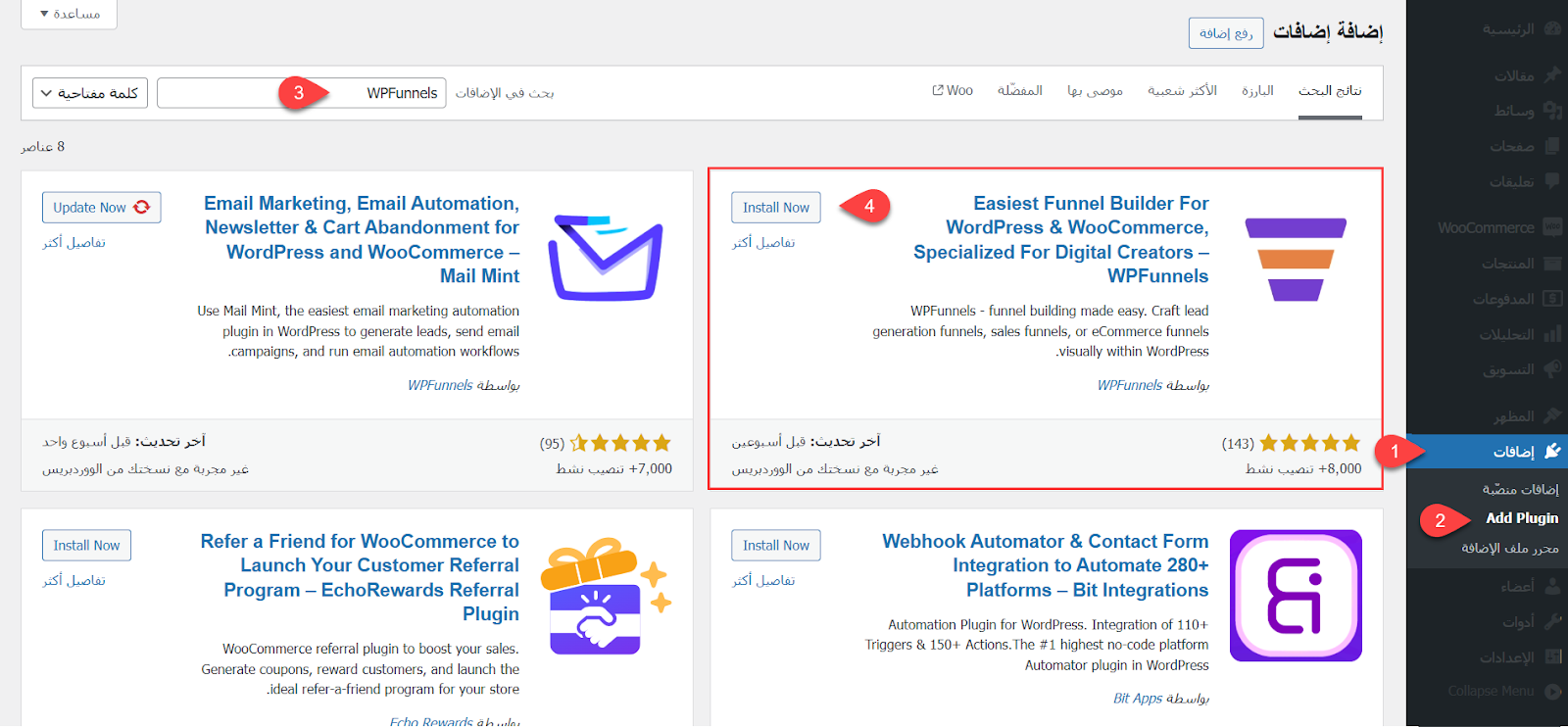
بعد تفعيل الإضافة على متجرك، ستلاحظ ظهور WPFunnels في القائمة الجانبية لووردبريس، والذي سنعتمد عليها في بناء وإدارة نظام قمع المبيعات كاملاً.
2- ضبط إعدادات قمع المبيعات الأساسية
مباشرةً بعد تفعيل إضافة WPFunnels على متجرك، سيتم توجيهك إلى المُعد التلقائي الذي يضم إعدادات الإضافة الأساسية. اضغط على زر "Let’s Start" لبدء خطوات الإعداد.
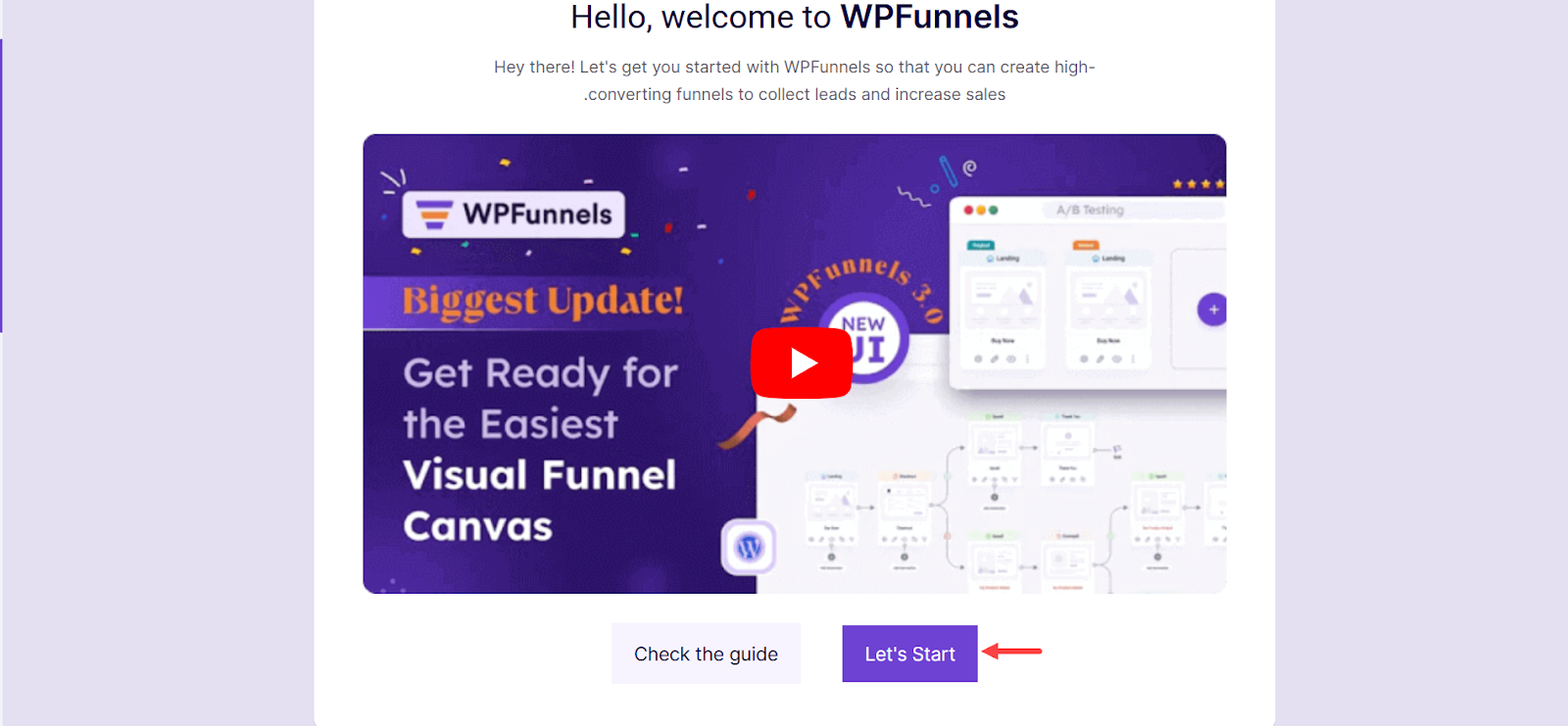
بعد ذلك، حدد نوع قمع المبيعات المطلوب: Lead Funnel أو Sales Funnel. في هذه الحالة نحتاج إلى قمع مبيعات متكامل، لذلك اختر "Sales Funnel". ثم حدد باني صفحات قمع المبيعات المفضل.
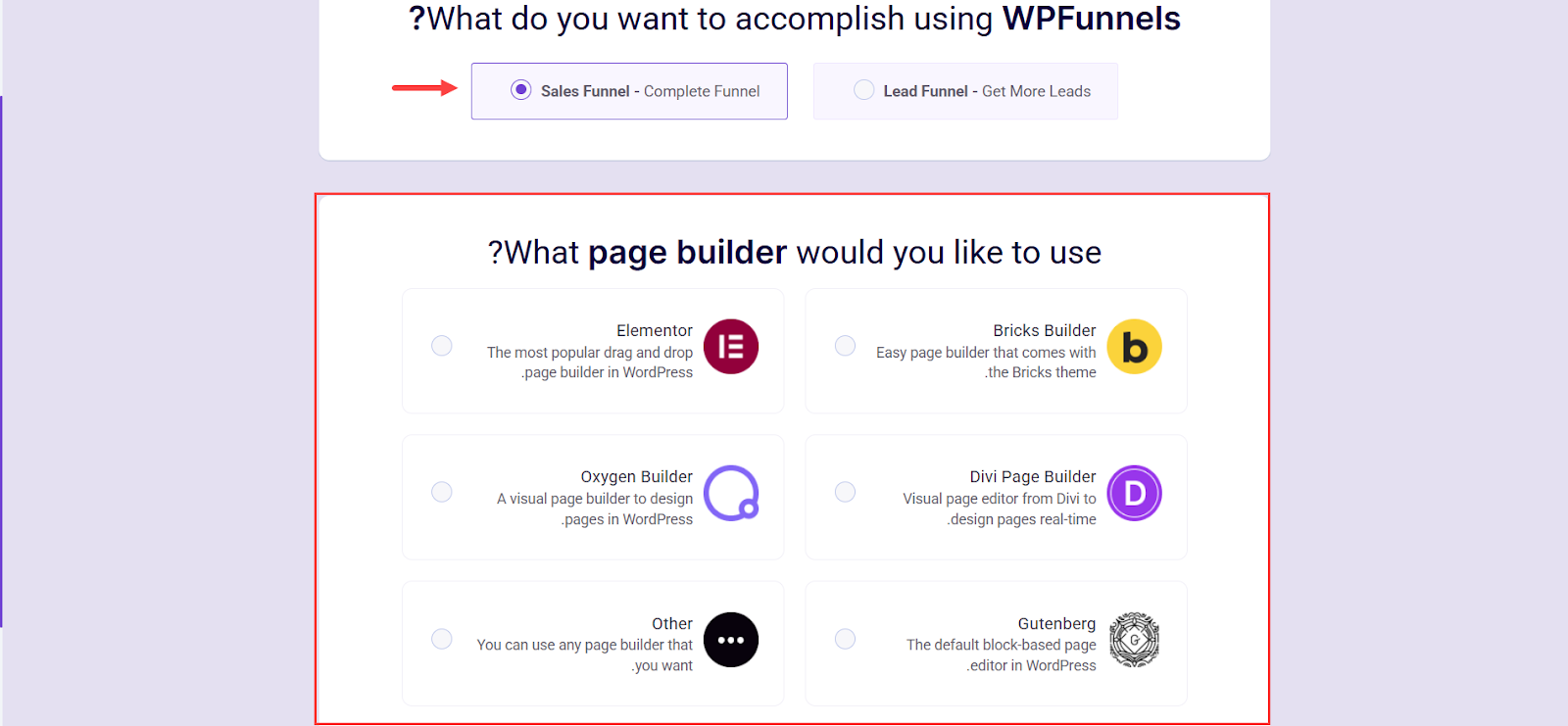
في الخطوة التالية، سيُطلب منك تثبيت إضافات ووردبريس الأساسية لبناء قمع المبيعات مثل إضافة WooCommerce لإنشاء المتجر الإلكتروني، وإضافة Mail Mint لدعم الأتمتة (Automation). حدد الإضافات المطلوبة، ثم اضغط على زر "Next" لتثبيتها تلقائيًا على متجرك.
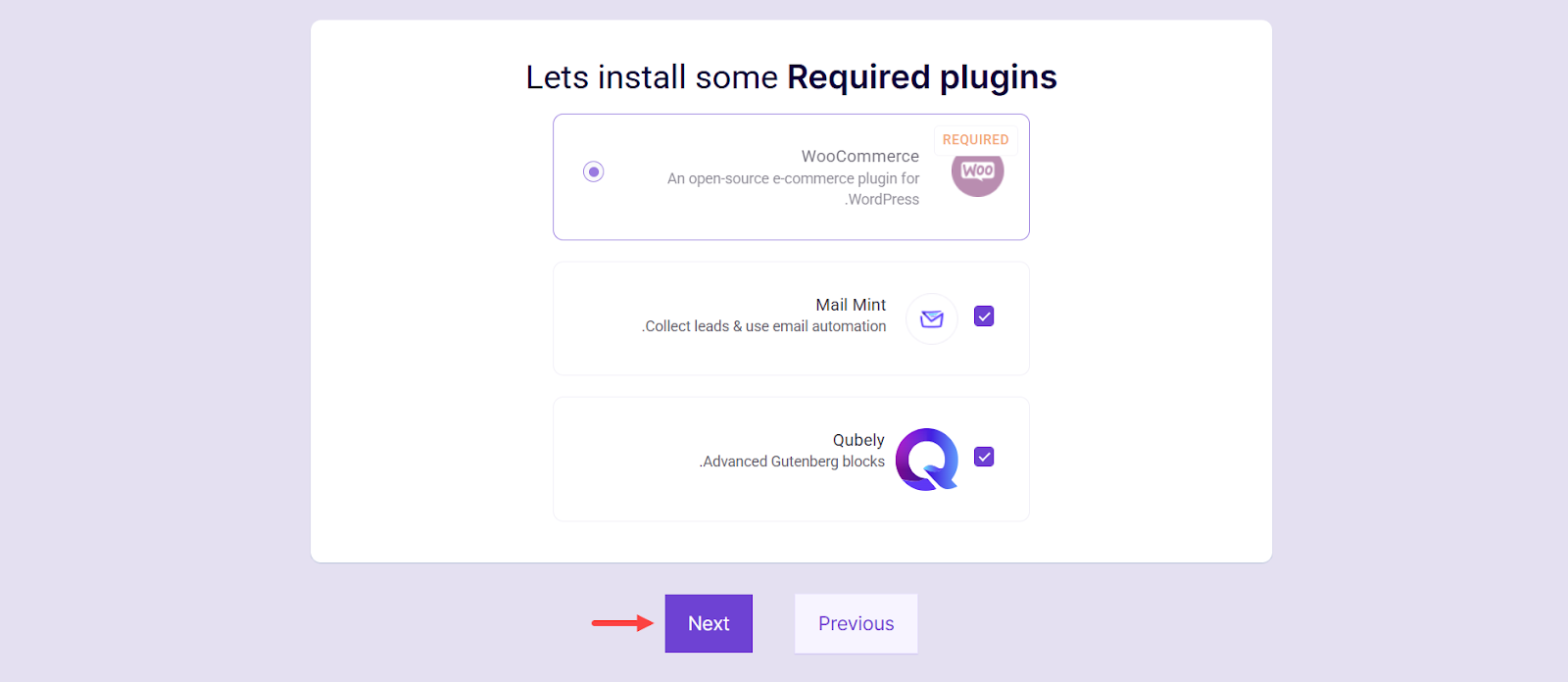
عند الانتهاء من جميع الخطوات، اضغط على زر "Let’s Create Your First Funnel" للانتهاء من إعداد المُعد التلقائي والبدء في بناء أول قمع مبيعات.
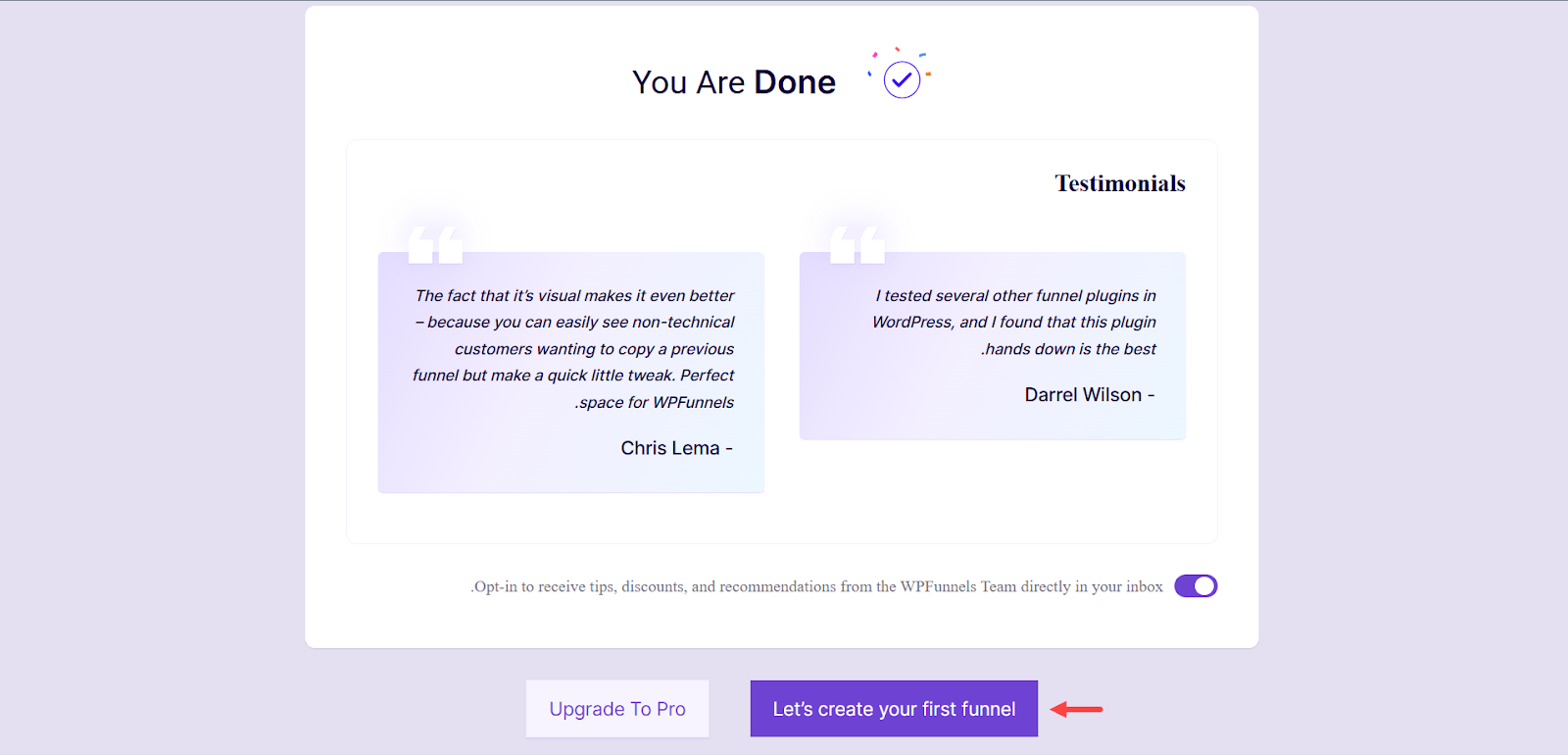
3- بناء نظام قمع المبيعات
الآن، توجه إلى لوحة تحكم ووردبريس الرئيسية، ثم اختر من القائمة الجانبية: WPFunnels >> Funnels. بعد ذلك، اضغط على زر "Create Your First Funnel" كما هو موضح في الصورة التالية.
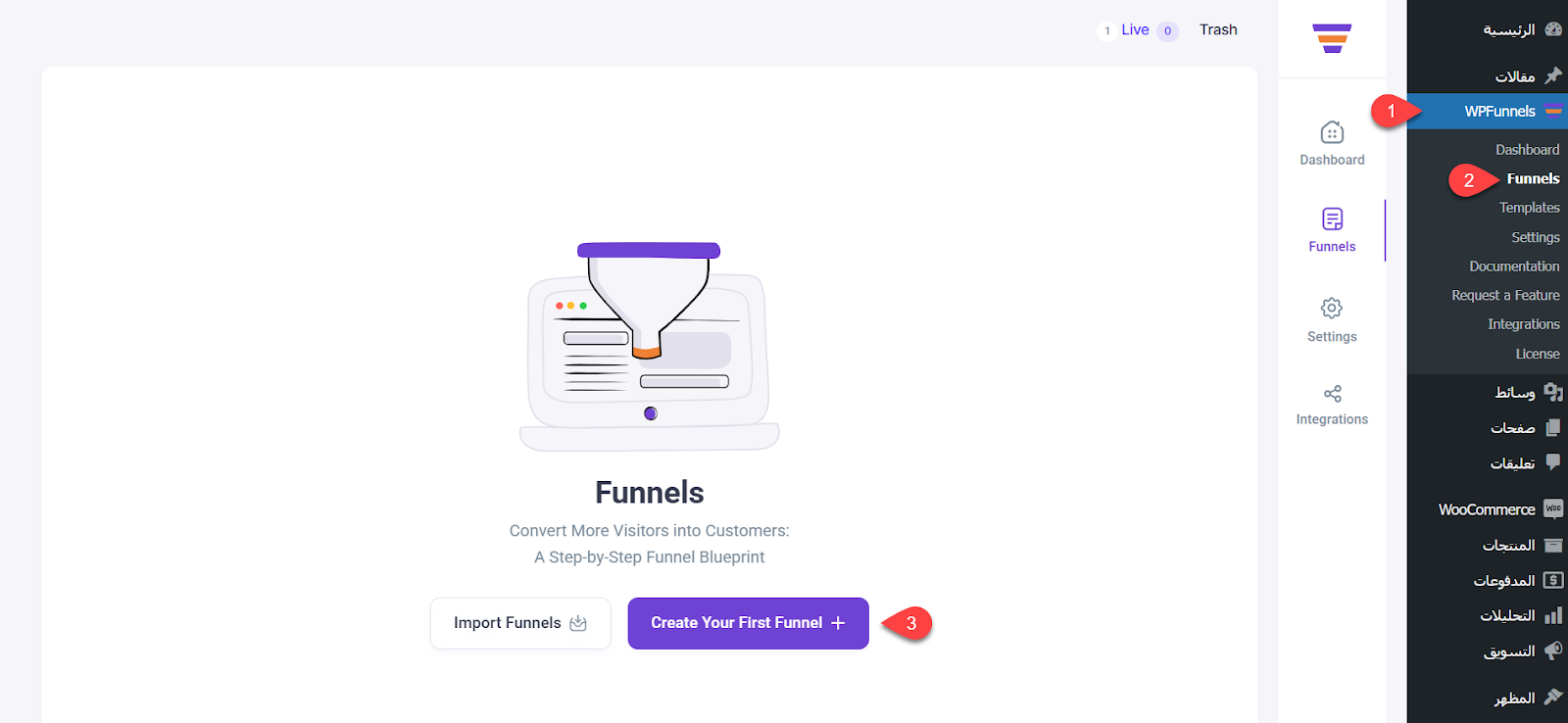
ستظهر أمامك مجموعة متنوعة من نماذج قمع المبيعات في مختلف المجالات مثل الإلكترونيات، مستحضرات التجميل، التدريب، الكتب الإلكترونية، وغيرها. اختر المجال المناسب من قائمة Templates الجانبية، ثم استعرض النماذج المتاحة.
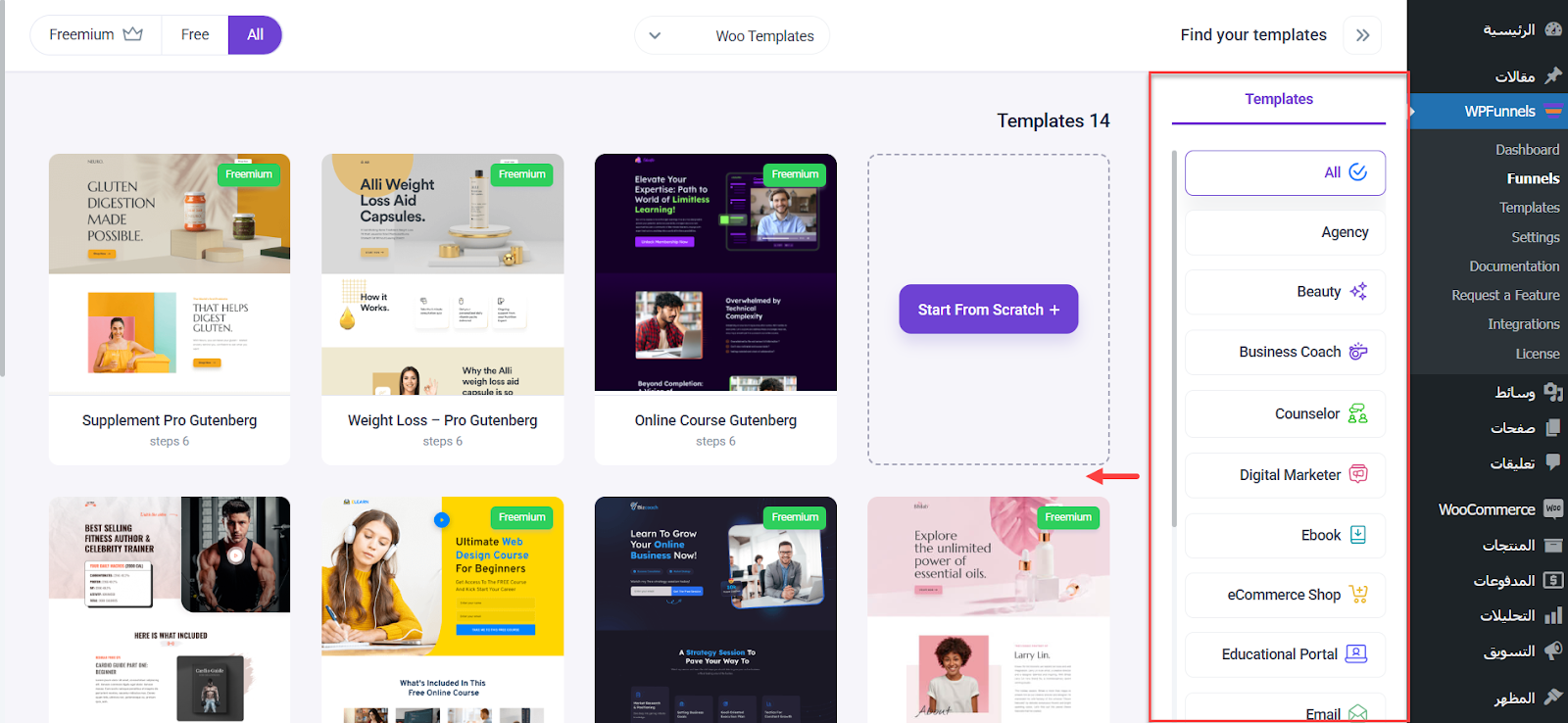
ستلاحظ أن بعض النماذج تتكون من ثلاث خطوات فقط (صفحة هبوط – صفحة الدفع – صفحة الشكر)، بينما توجد نماذج أكثر تقدمًا تحتوي على 5 أو 6 خطوات ( صفحة هبوط – الدفع – عروض Upsell – عرض Downsell – الشكر). اختر النموذج الذي يتوافق مع بنية قمع المبيعات التي تحتاجها في متجرك.
في متجري، اعتمدت على نموذج "Tripwire Funnel Pro"، لأنه يتضمن جميع خطوات قمع المبيعات المتكاملة التي أحتاجها، مثل عروض Upsell وDownsell، كما أن تصميم صفحات النموذج يتماشى مع الهوية البصرية للمنتج.
قبل اعتماد أي نموذج، يمكنك الضغط على زر "Preview" للاطلاع على جميع صفحاته ومعاينتها على المتجر.
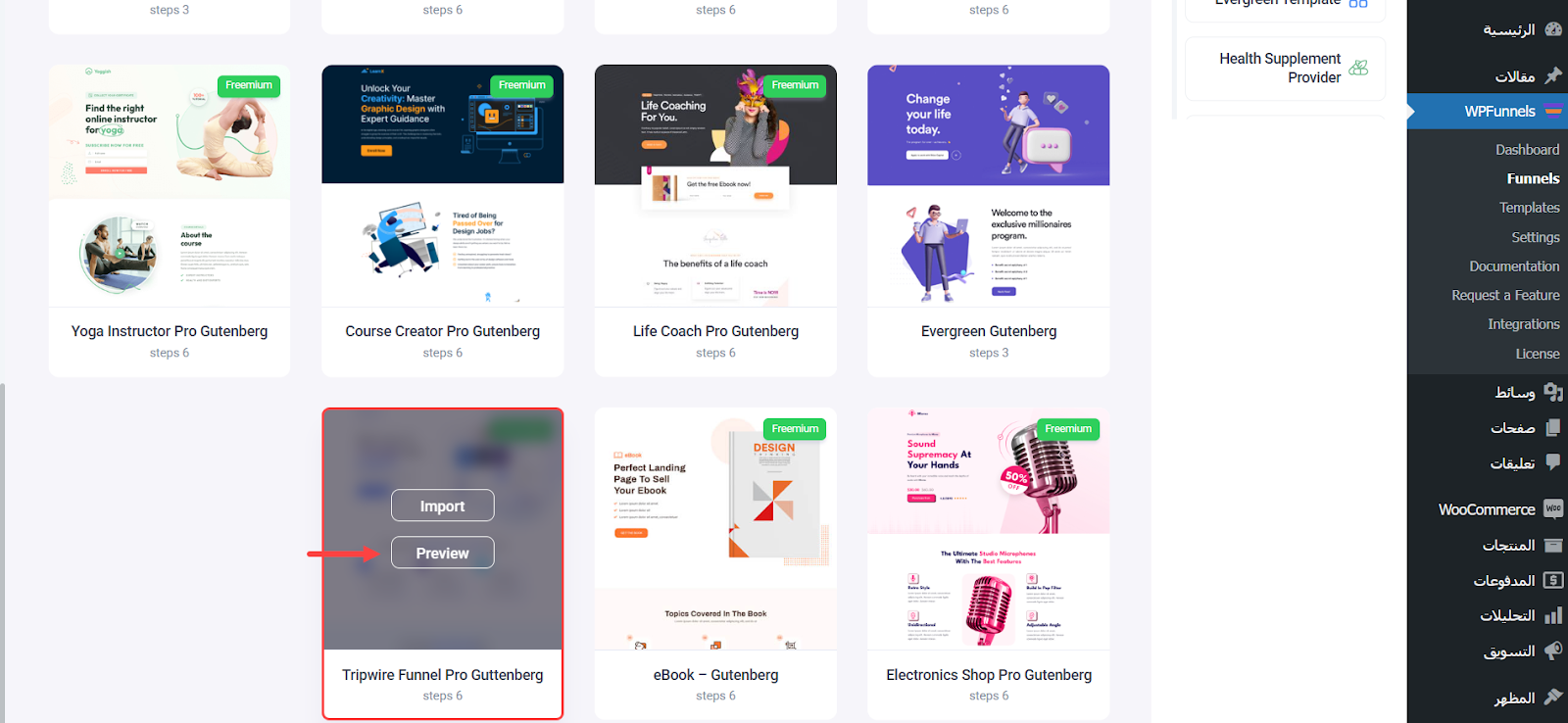
تستطيع استعراض مظهر خطوات قمع المبيعات بالكامل بدءًا من صفحة الهبوط وحتى صفحة الشكر، سواء على أجهزة الكمبيوتر أو الهواتف المحمولة أو الأجهزة اللوحية، والتأكد من أنه يلبي متطلباتك.
إذا كان النموذج مناسبًا، اضغط على زر "Import" ليتم استيراده مباشرة إلى متجرك.
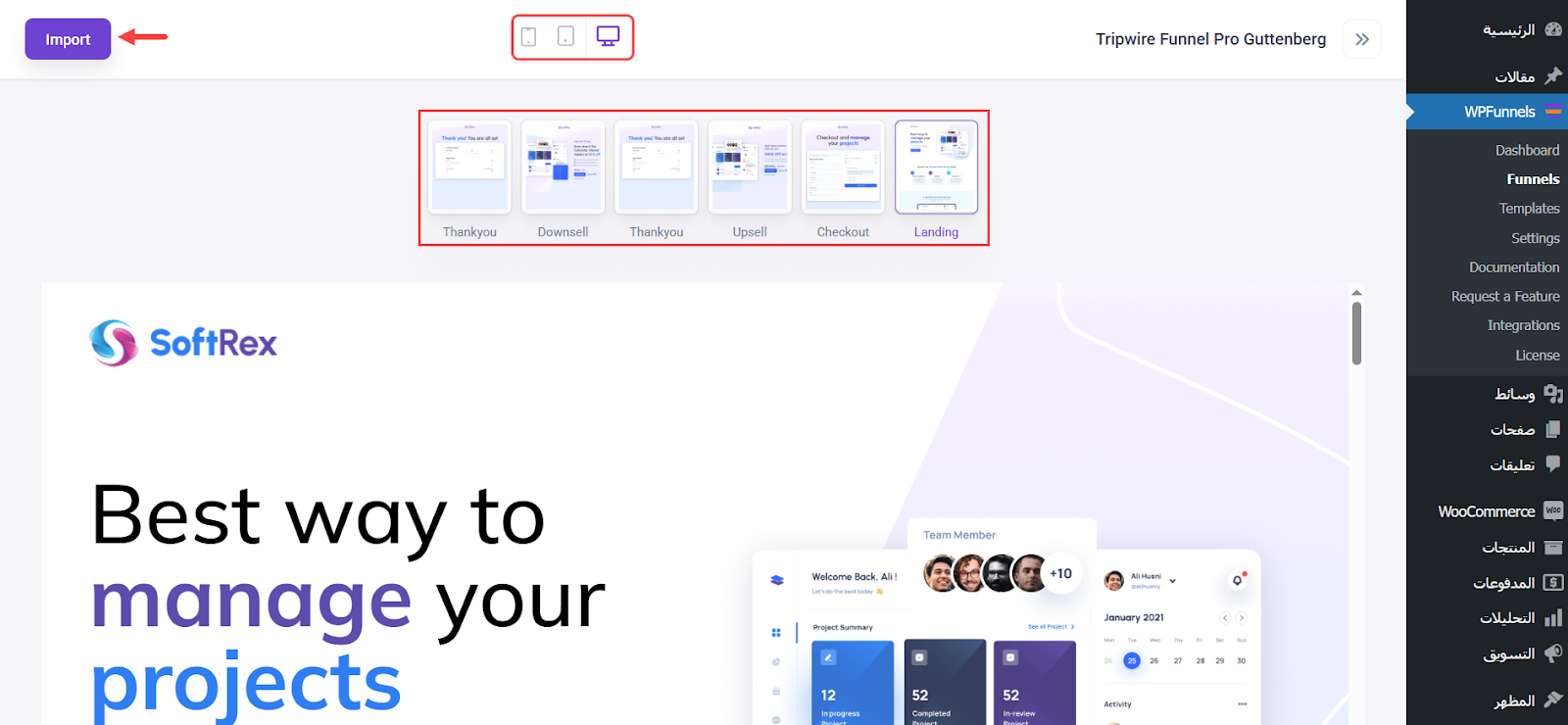
بعد الاستيراد، سيتم نقلك تلقائيًا إلى مراحل قمع المبيعات المُعدة مسبقًا وفقًا للنموذج الذي اخترته.
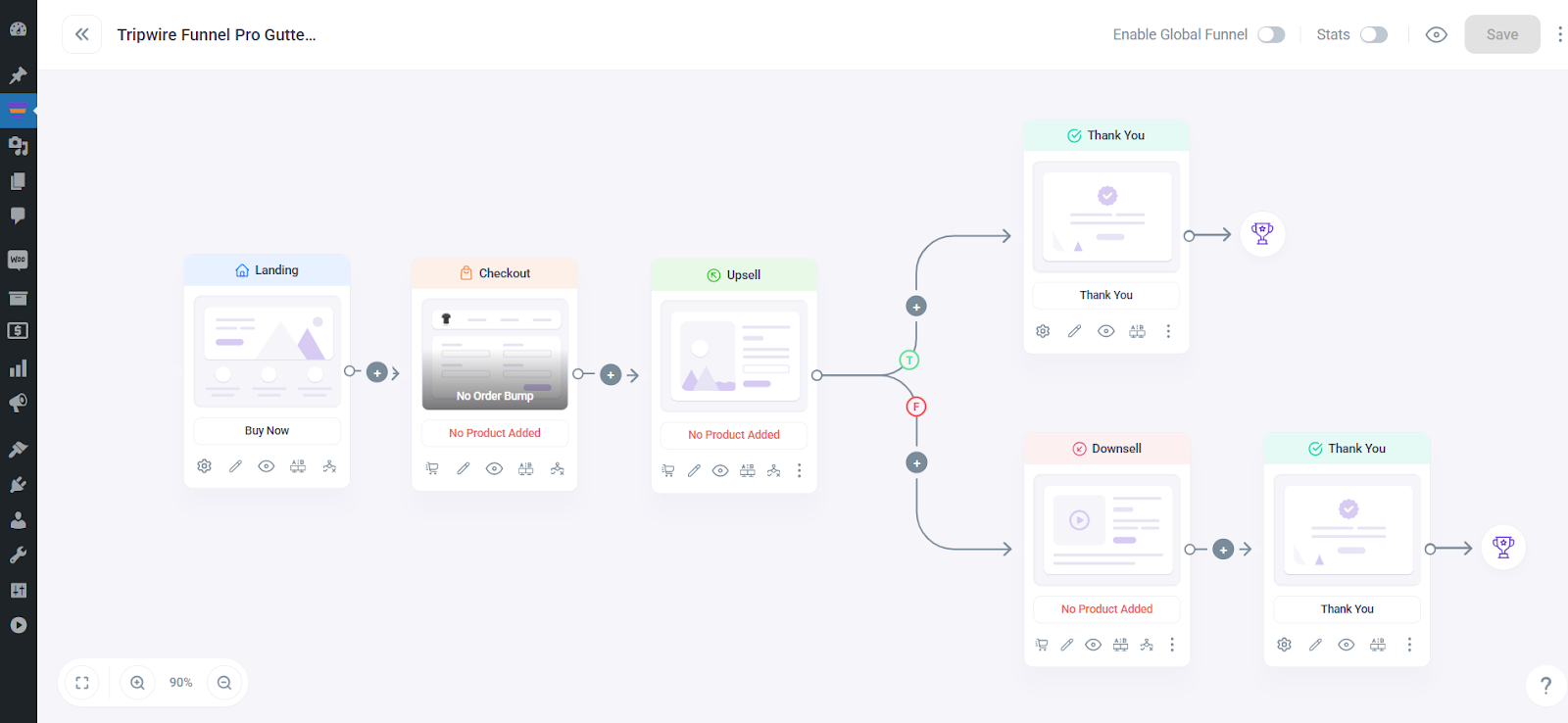
4- تخصيص مظهر صفحات الهبوط
الخطوة التالية، تحتاج إلى تخصيص مظهر صفحات الهبوط ليتوافق مع الهوية المطلوبة من حيث التخطيط، الألوان، النصوص، وما إلى ذلك. للقيام بذلك، حدد الخطوة المطلوبة في خريطة قمع المبيعات، ثم اضغط على علامة التخصيص كما هو موضح في الصورة التالية.
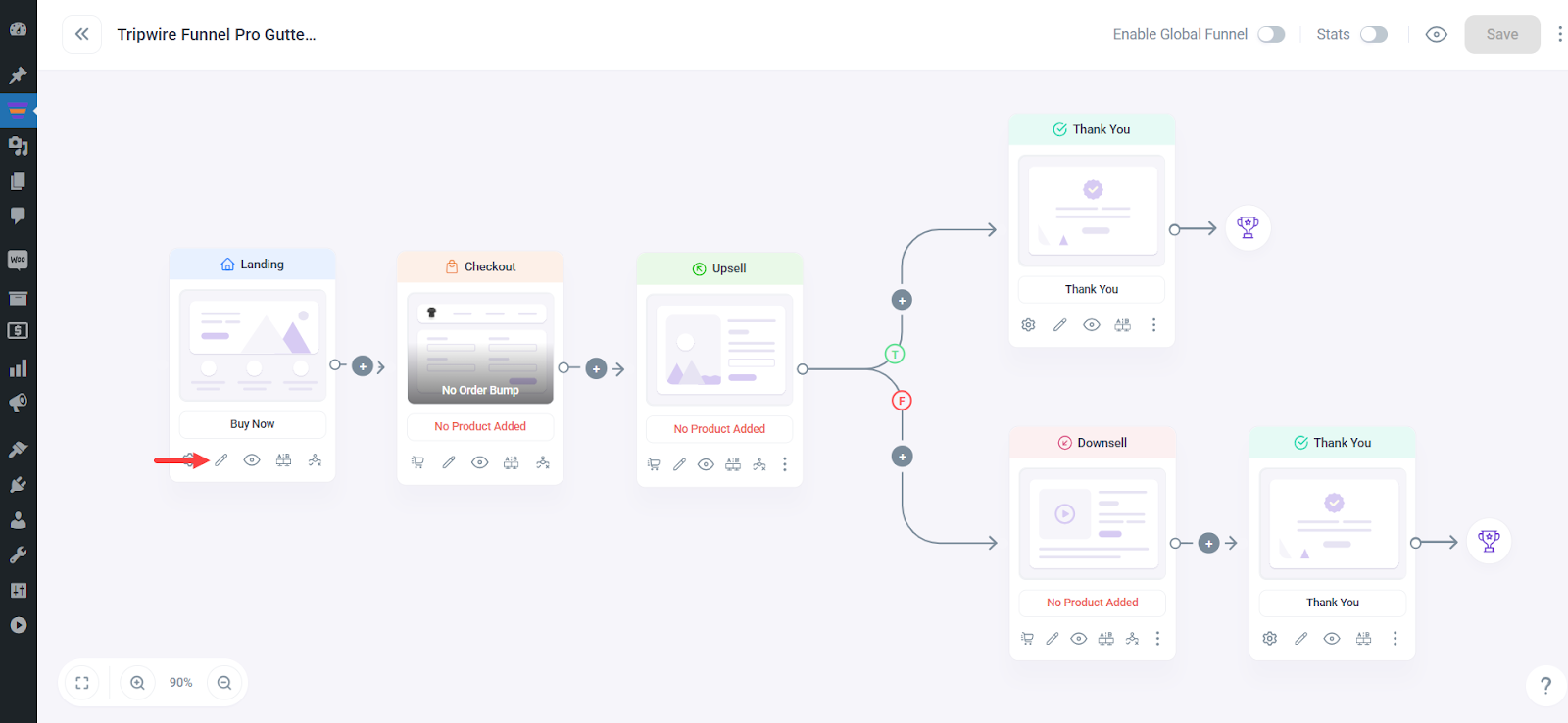
بشكل بسيط، حدد النصوص في صفحة الهبوط واستبدلها بالنصوص التسويقية المناسبة التي تعكس فوائد المنتج وتجذب انتباه الزائر.
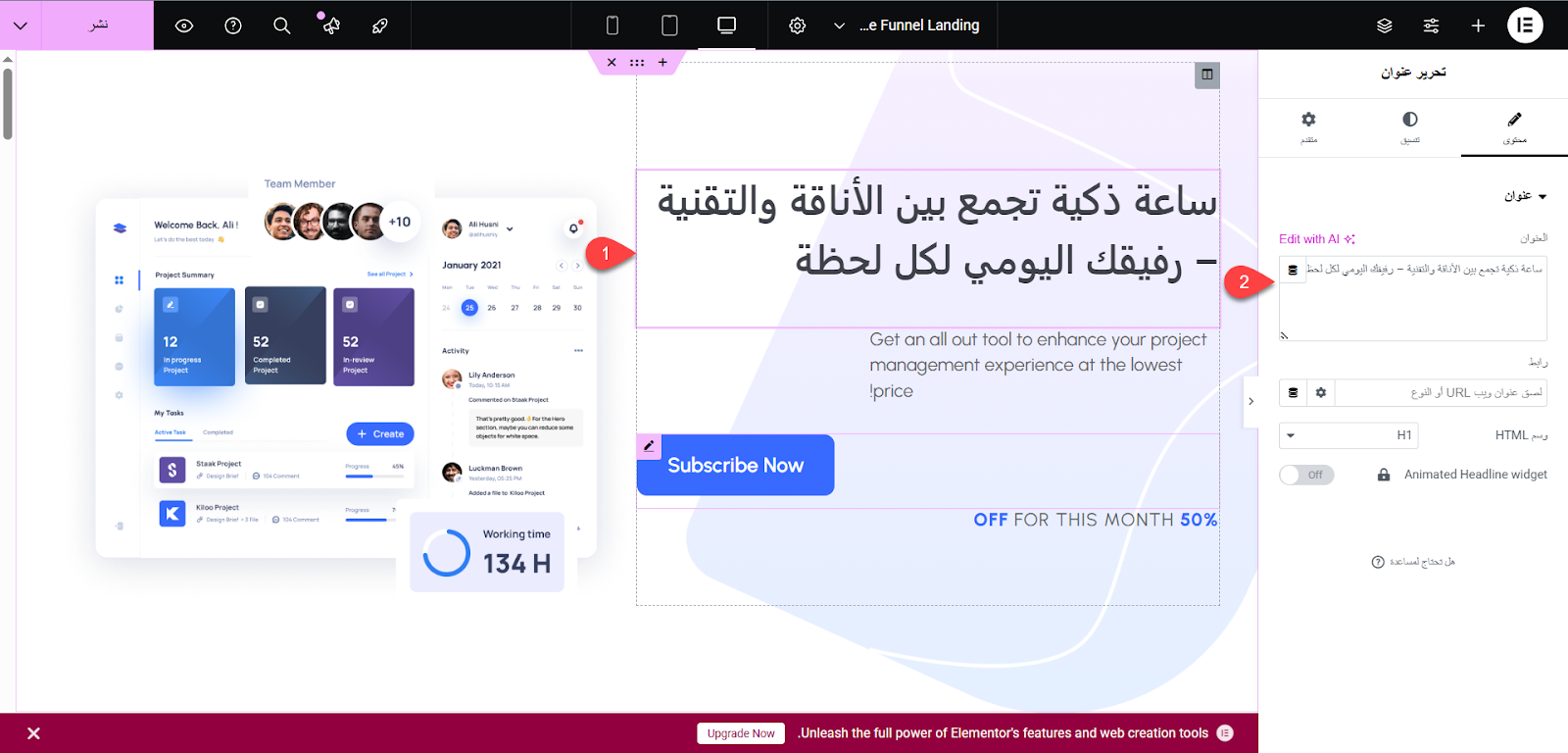
بنفس الطريقة، حدد الصور في صفحة الهبوط وغيّرها بصور المنتج الحقيقية أو صور احترافية.
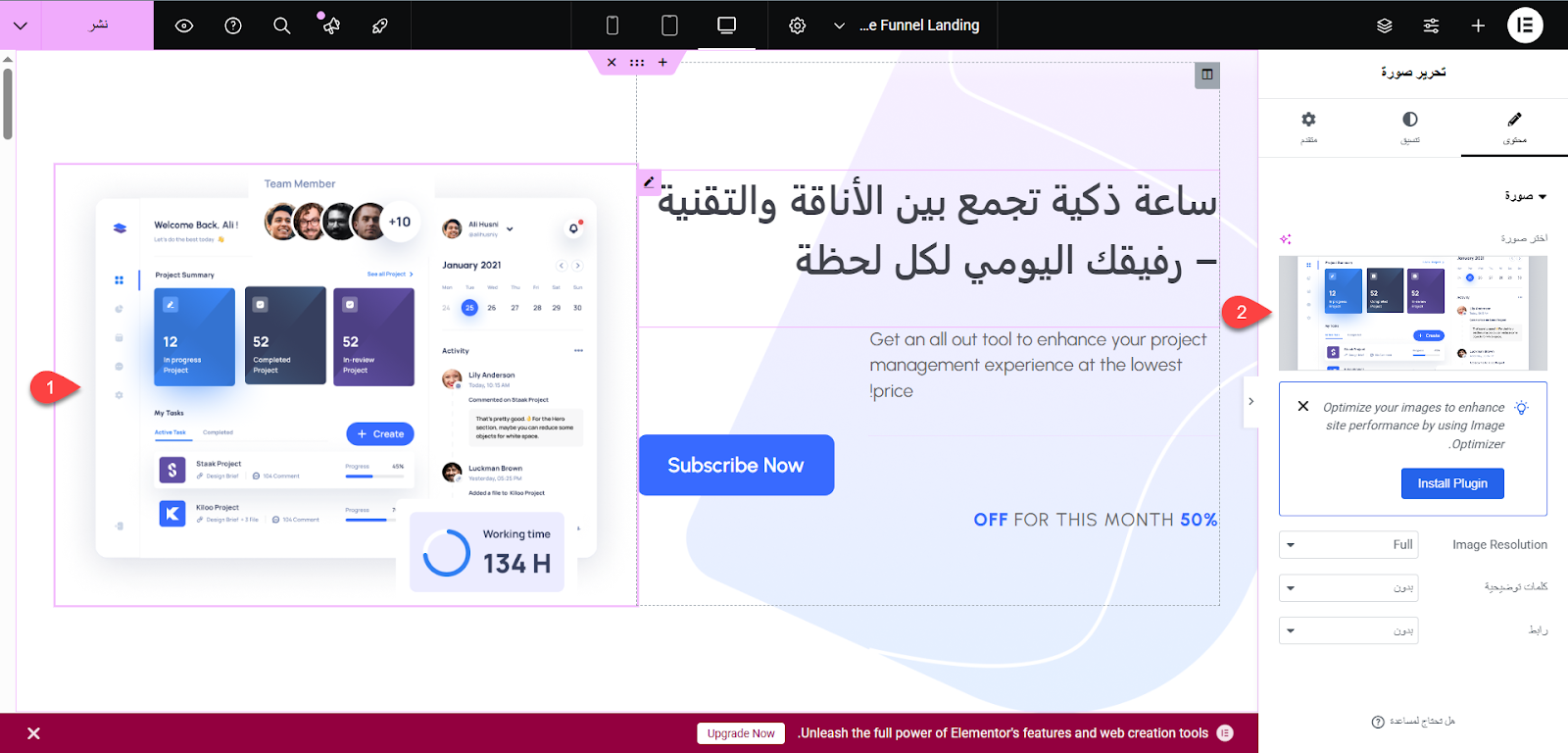
كذلك، يمكنك تعديل الأزرار الموجودة في صفحة الهبوط، ومن المهم تحديد خيار "الخطوة التالية" في إعدادات نوع الزر، حتى يتم نقل الزائر مباشرة إلى المرحلة التالية في قمع المبيعات عند النقر عليه.
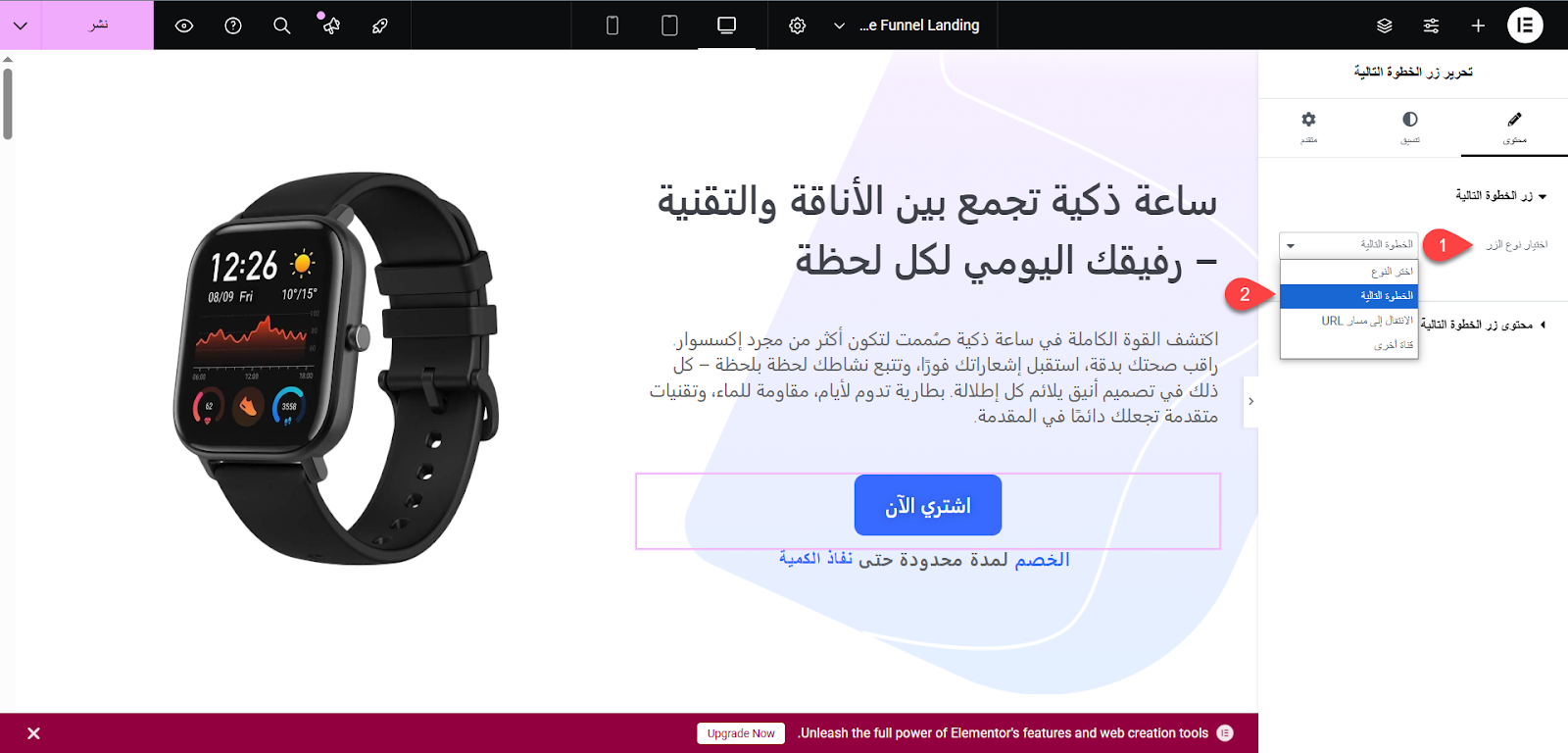
بنفس الخطوات، خصص مظهر صفحة الهبوط بالكامل، وركز على إبراز مميزات المنتج وطريقة العرض التي تناسب جمهورك. بعد الانتهاء من التعديلات، اضغط على زر "نشر" لحفظ صفحة الهبوط.
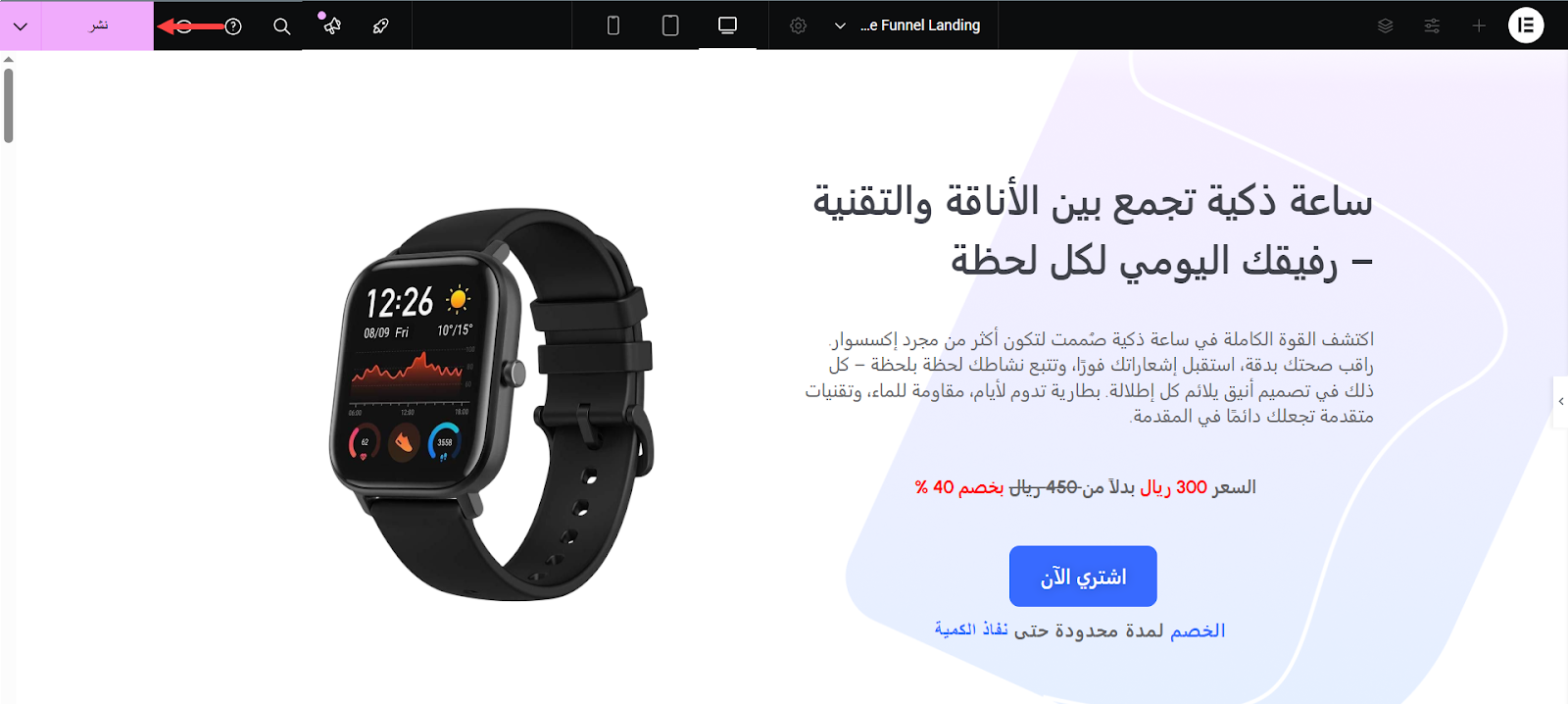
5- إنشاء صفحة المدفوعات
الخطوة التالية، تحتاج إلى إنشاء صفحة مدفوعات يتم تحويل الزائر إليها عند شراء المنتج، ومن خلالها يمكن ربط عروض تطويرية مثل عروض Upsell أو عروض Downsell. للقيام بذلك، حدد خطوة "Checkout" ثم اضغط على رمز عربة المشتريات الموضح في الصورة التالية.
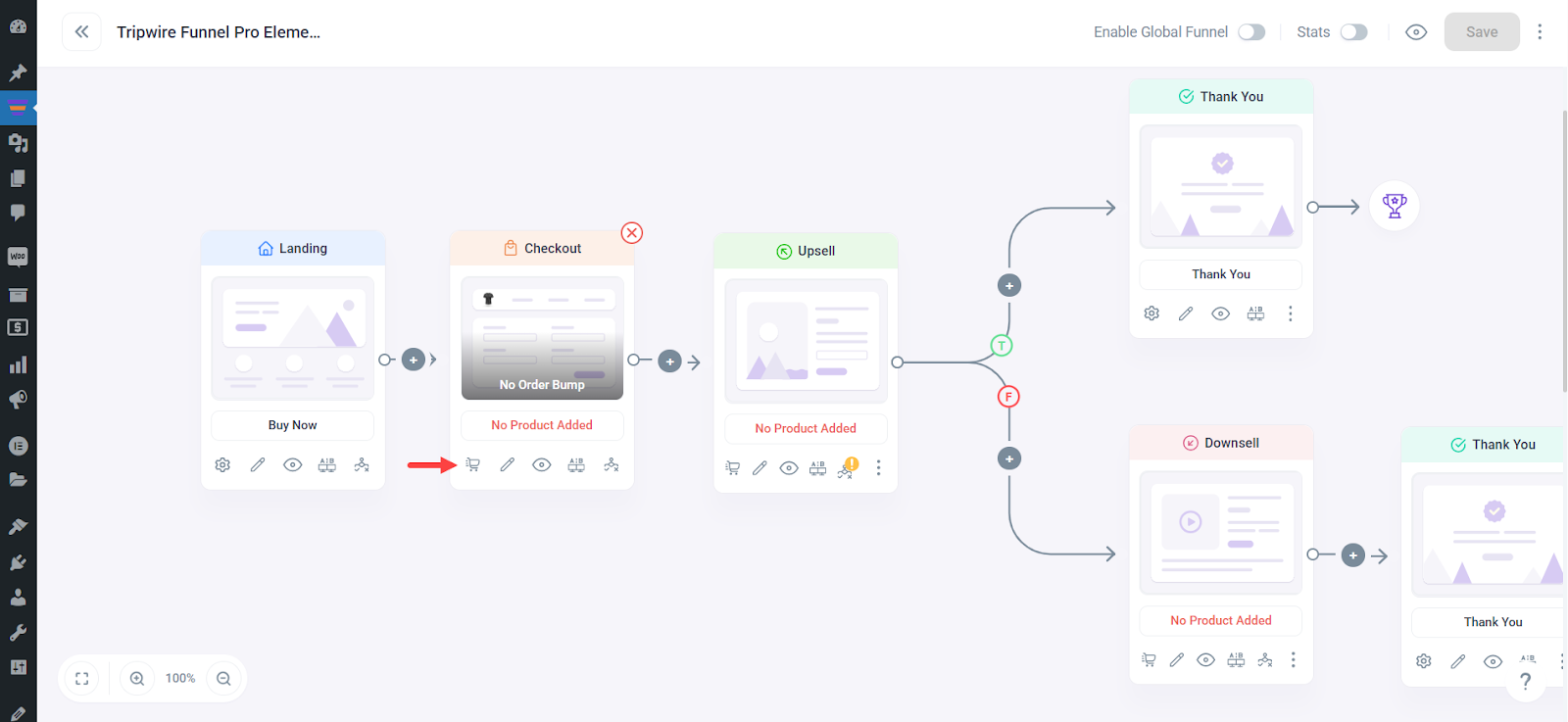
بعد ذلك، اضغط على زر "Add product" لإضافة منتج جديد.
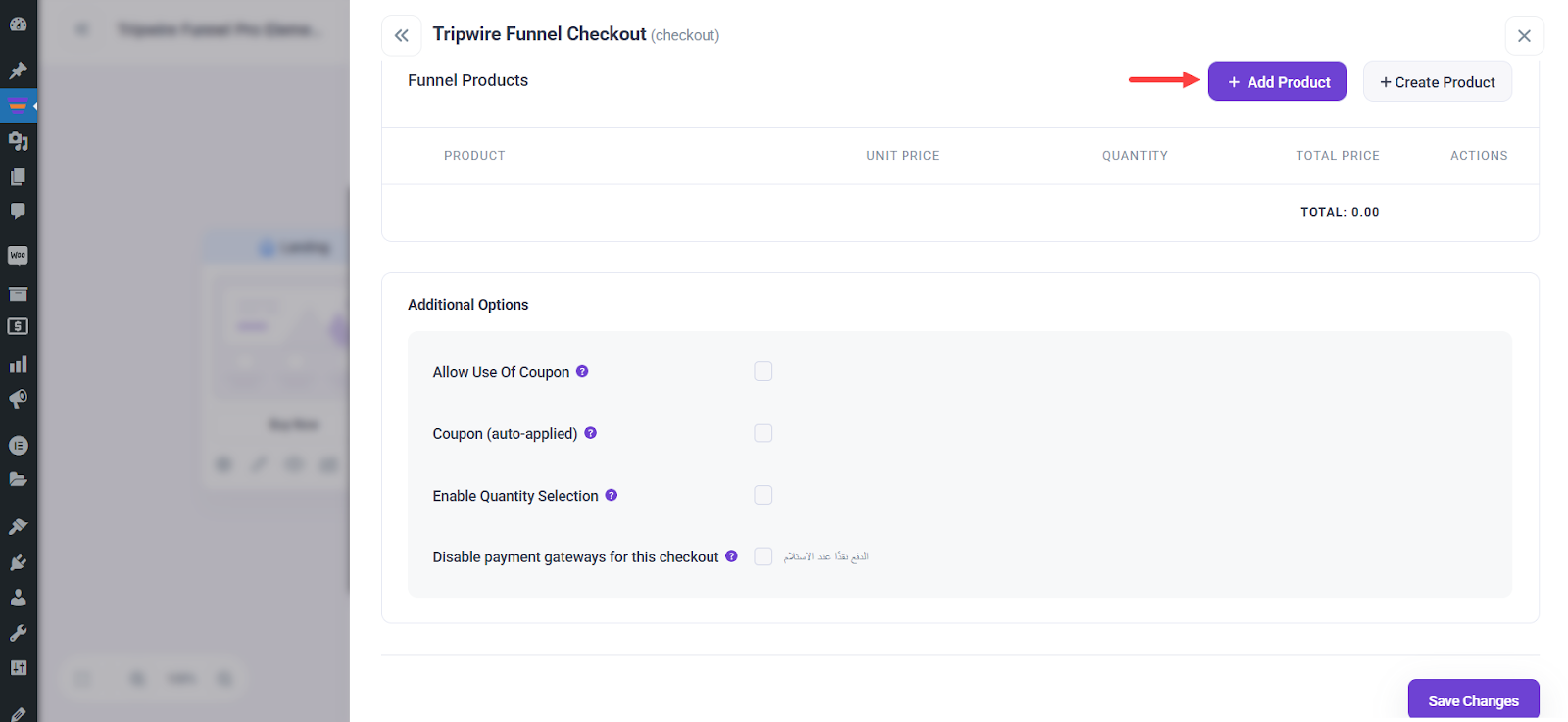
حدد المنتج المستهدف في قمع المبيعات من بين منتجات متجرك، ثم اضغط على زر "Add" كما هو موضح في الصورة التالية.
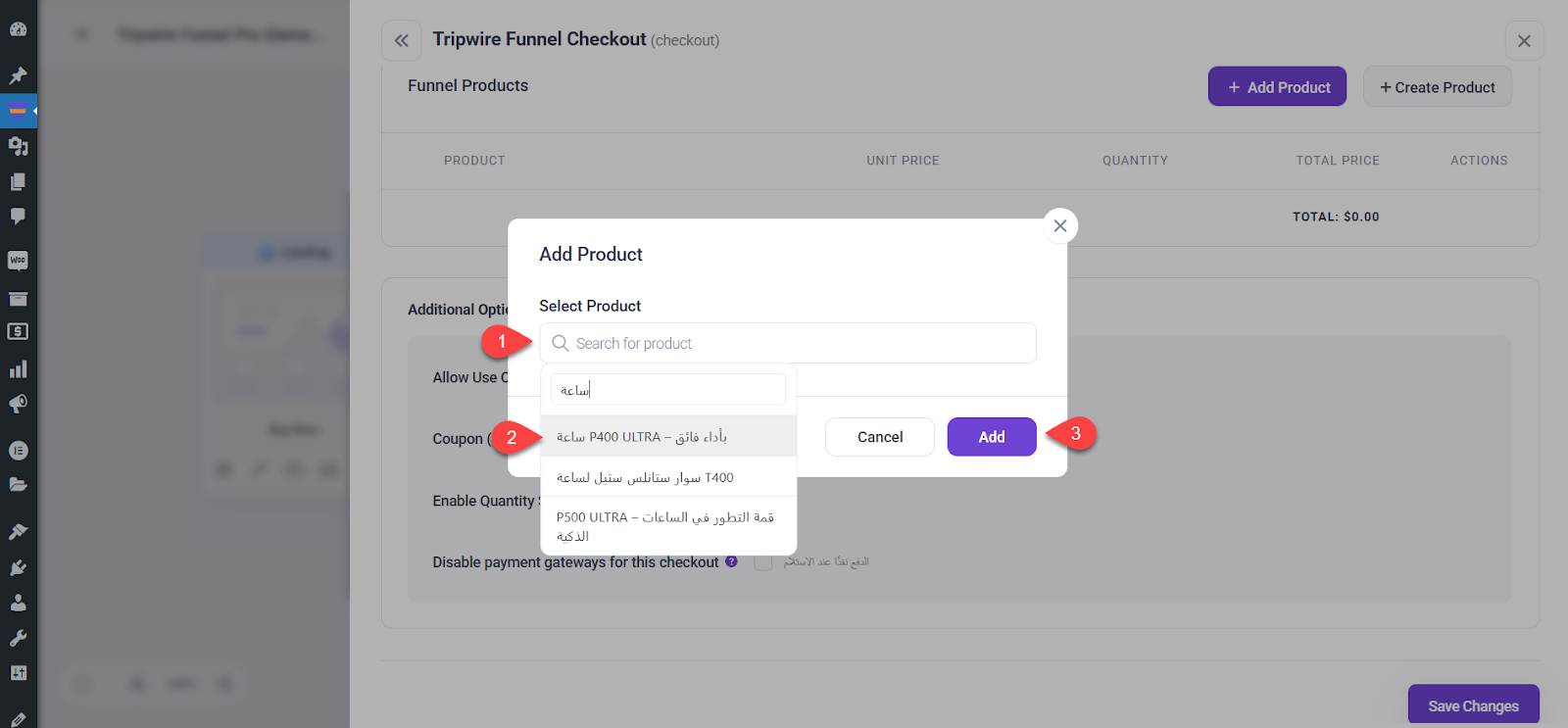
الآن، حدد تسعير المنتج من خلال تحديد السعر قبل الخصم، ثم اختر آلية الخصم سواء كانت قيمة ثابتة أو نسبة مئوية، وحدد قيمة الخصم التي ترغب بتطبيقها على المنتج.
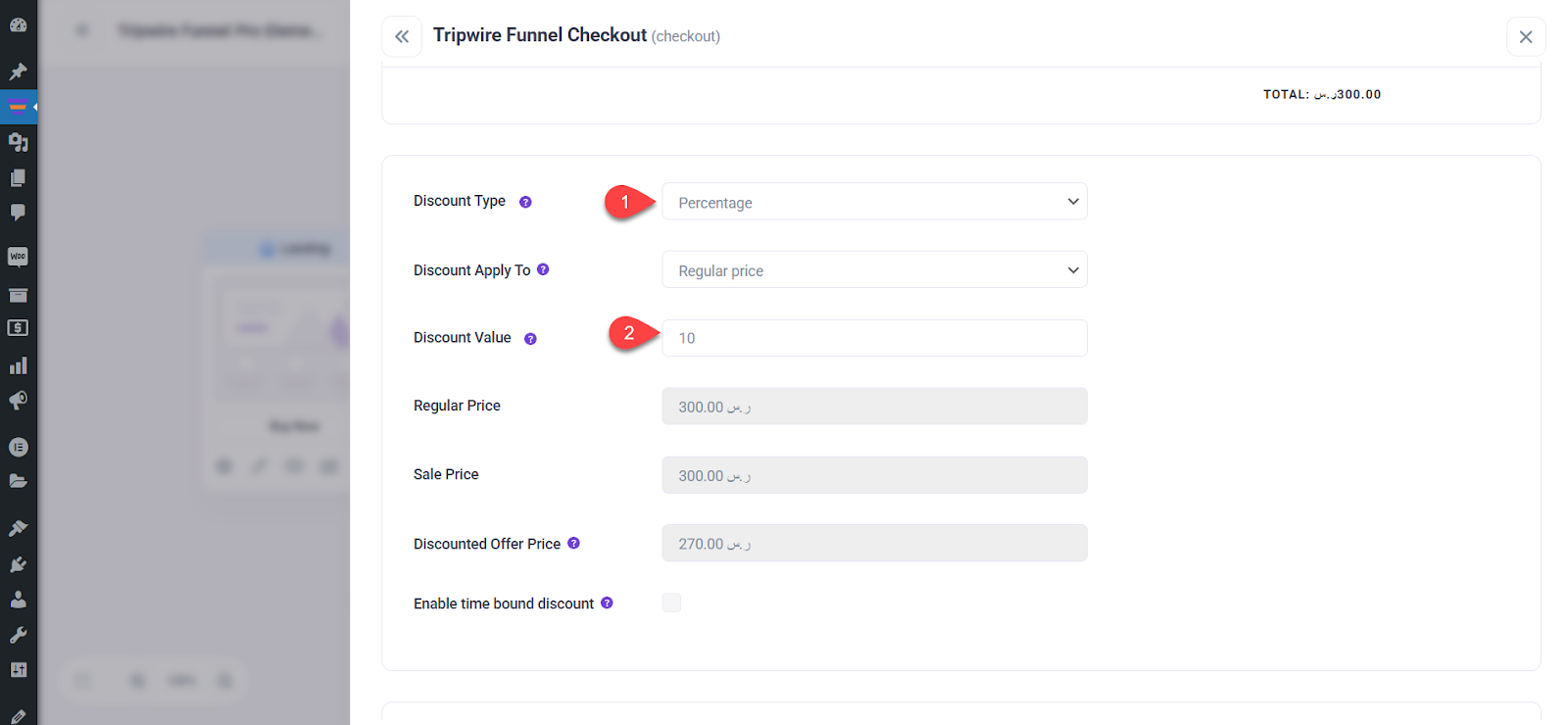
بعد الانتهاء، اضغط على زر "Save Change" ليتم إضافة المنتج المستهدف إلى قمع المبيعات بنجاح.
6- إنشاء عروض Order Bump
الآن، يمكنك تطوير صفحة المدفوعات بعروض Order Bump عن طريق الدخول إلى إعدادات صفحة المدفوعات مرة أخرى، ثم الانتقال إلى تبويب "Order Bump" من القائمة العلوية. بعد ذلك، اضغط على زر "Add Order Bump".
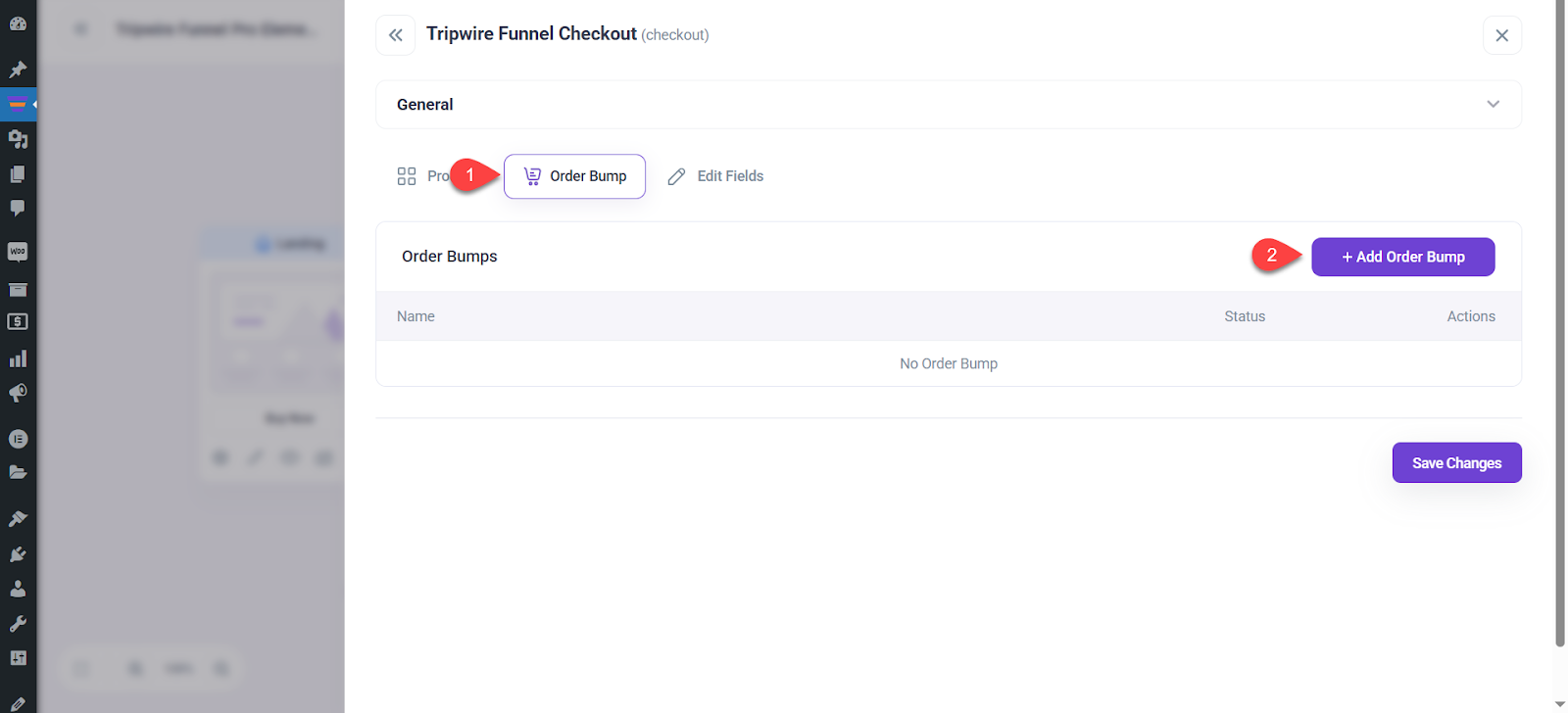
خصص طريقة ظهور العرض داخل صفحة المدفوعات بما يتناسب مع تصميم الصفحة وتجربة المستخدم، ثم حدد المنتج المستهدف الذي ترغب بإضافته كعرض إضافي. بعد الانتهاء، اضغط على زر "Save Changes" لحفظ الإعدادات وتفعيل عرض الـ Order Bump على صفحة المدفوعات كما هو موضح في الصورة التالية.
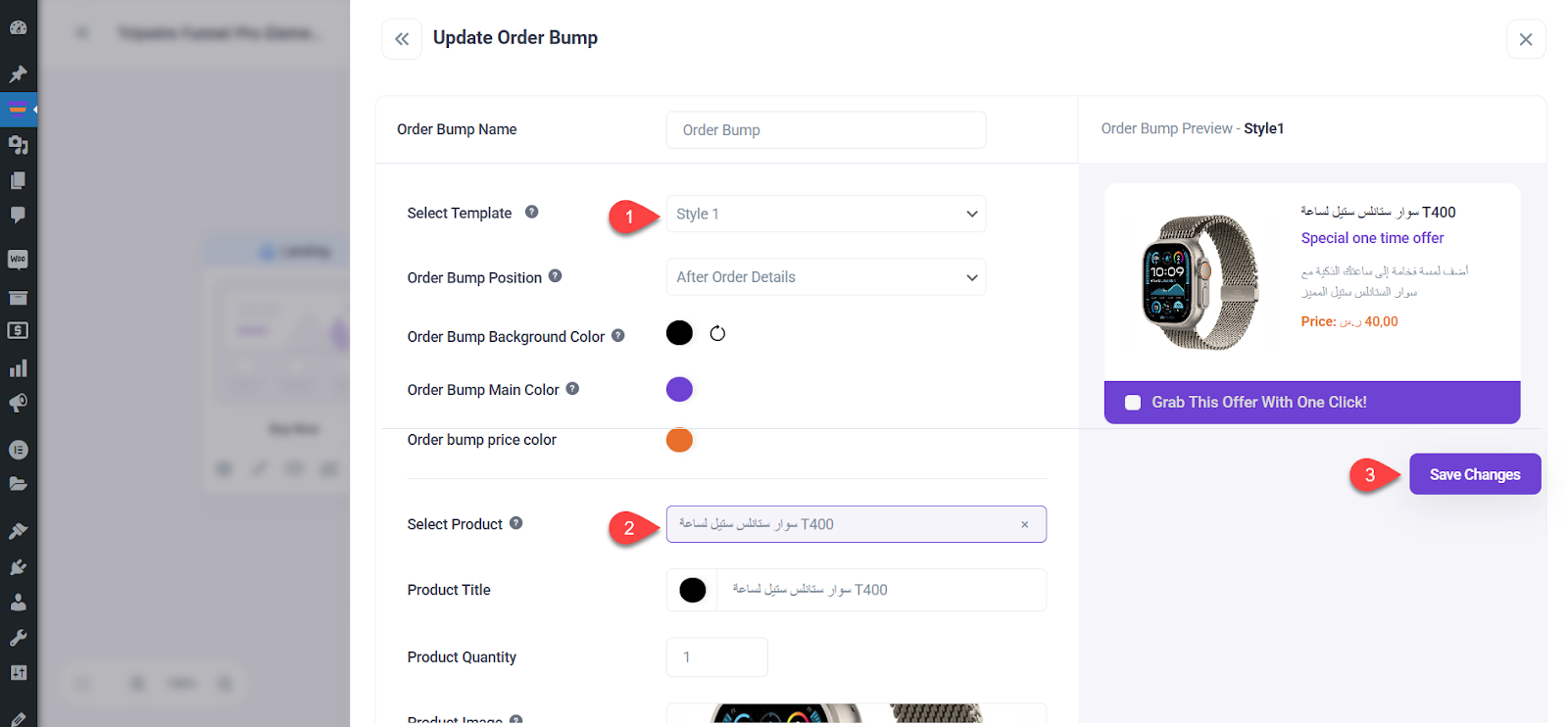
7- إنشاء عروض Upsell أو Downsell
الخطوة التالية، تطوير قمع المبيعات بعروض Upsell أو Downsell تساعد على زيادة قيمة مشتريات العميل. على سبيل المثال، عندما يشتري العميل منتجًا مثل ساعة P400، يمكن عرض ترقية إلى ساعة P500 ذات قيمة أعلى مقابل فرق مالي بسيط.
للقيام بذلك، انتقل إلى الخطوة الثالثة في قمع المبيعات، ثم اضغط على أيقونة سلة المشتريات لتحديد المنتجات.
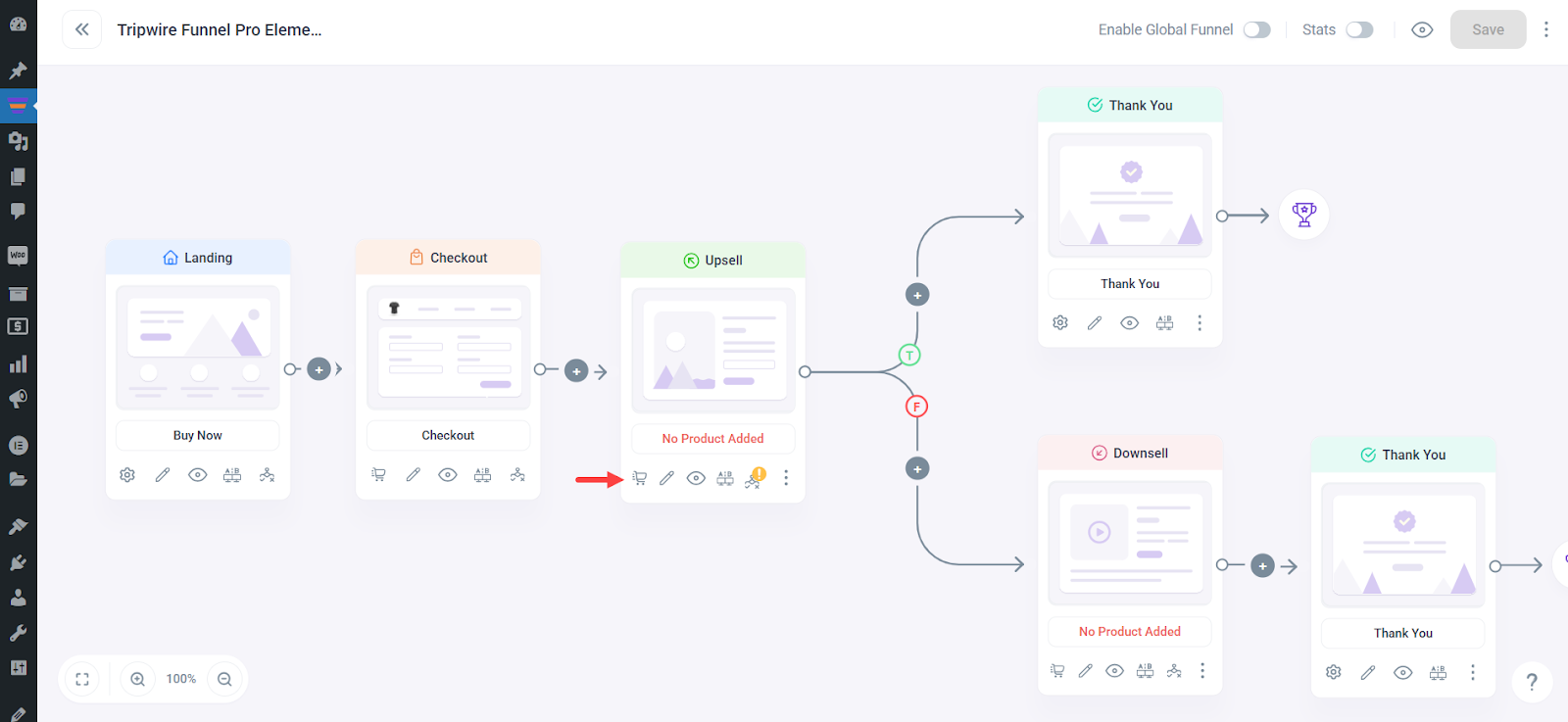
بعد ذلك، اضغط على زر "Add Product" لإضافة المنتج الذي ترغب بعرضه كترقية (Upsell).
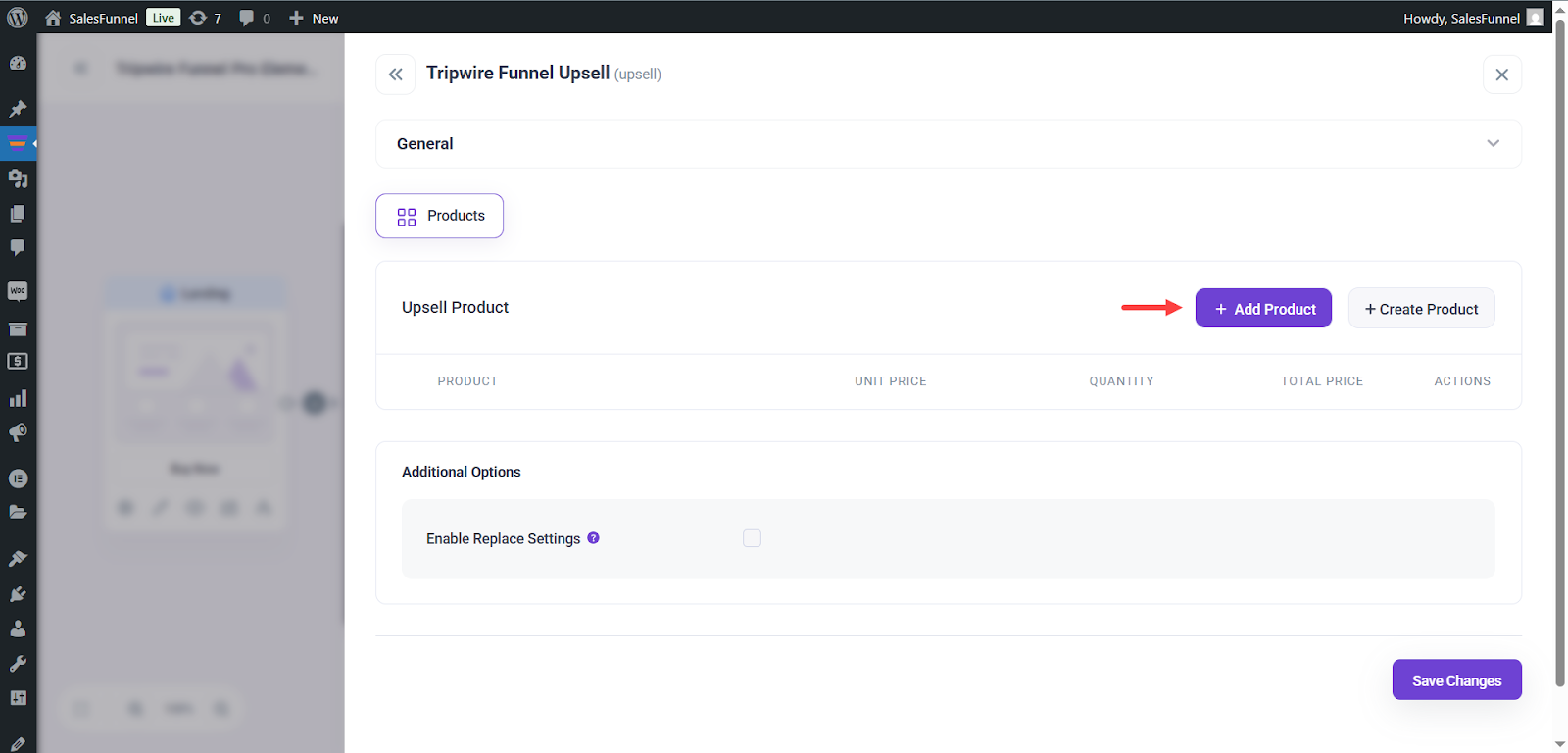
حدد المنتج المستهدف من قائمة منتجات متجرك، ثم اضغط على زر "Add".
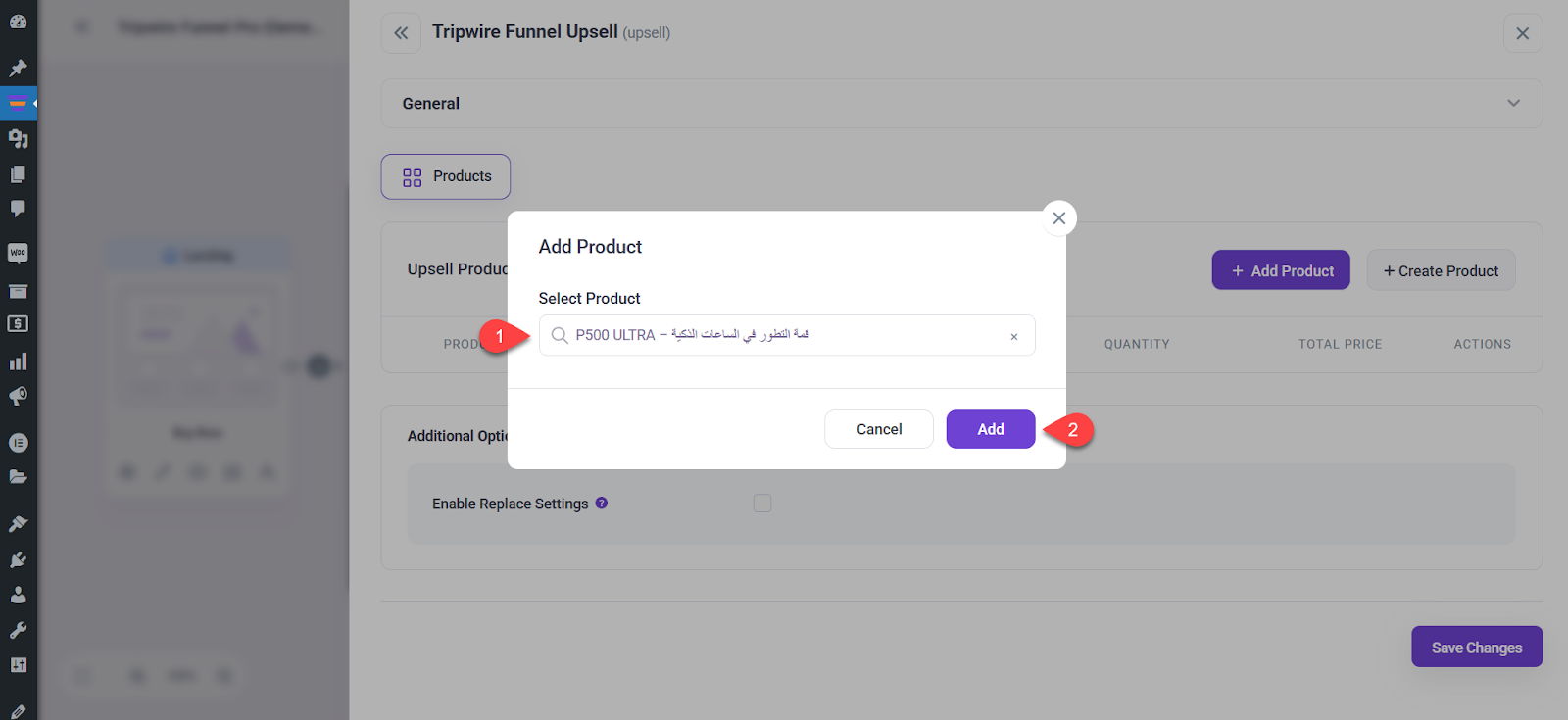
بعد ذلك، حدد سعر المنتج وطريقة الخصم المناسبة، سواء كانت نسبة مئوية أو قيمة ثابتة، لتشجيع العميل على الترقية.
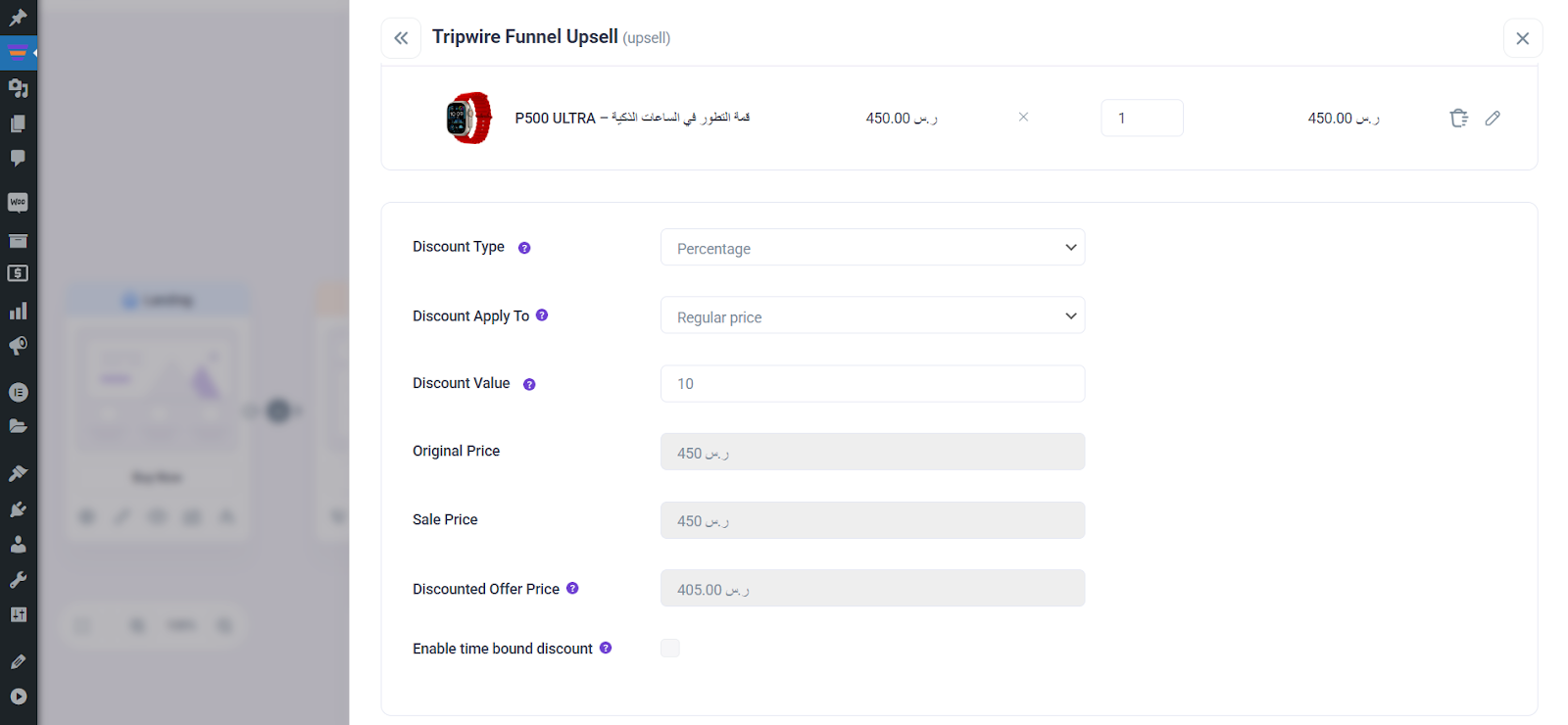
عند الانتهاء، اضغط على زر "Save Changes" لحفظ إعدادات عرض الترقية. بنفس الطريقة، يمكنك إنشاء عروض Downsell، والتي تظهر للعميل عندما يرفض عرض الترقية. مثلًا، يمكنك عرض الساعة ذات الإصدار الأعلى بسعر أقل أو خصم أكبر، أو تقديم منتج بديل بتكلفة أقل، مما يزيد من فرص إتمام البيع ورفع متوسط قيمة الطلب.
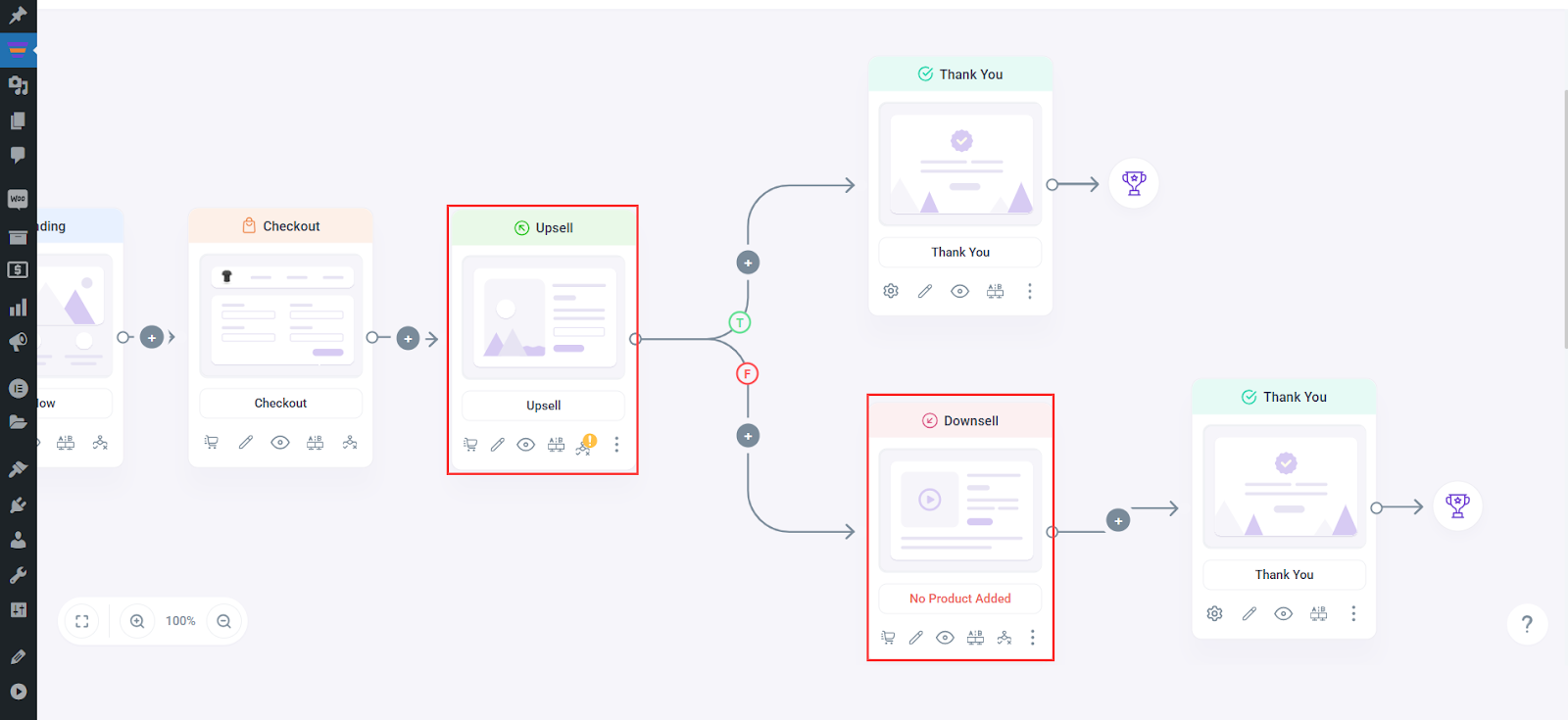
8- إنشاء اختبار A / B لمراحل قمع المبيعات
المرحلة الأخيرة هي إنشاء اختبار A/B Test لمراحل قمع المبيعات. على سبيل المثال، في عروض Upsell يمكنك عرض أكثر من منتج، ثم اختبار نتائج هذه العروض لمعرفة العرض الأكثر فاعلية بالنسبة للعملاء. للقيام بذلك، حدد مرحلة قمع المبيعات المستهدفة مثل Upsell، ثم اضغط على أيقونة اختبار A/B الموضحة في الصورة التالية.
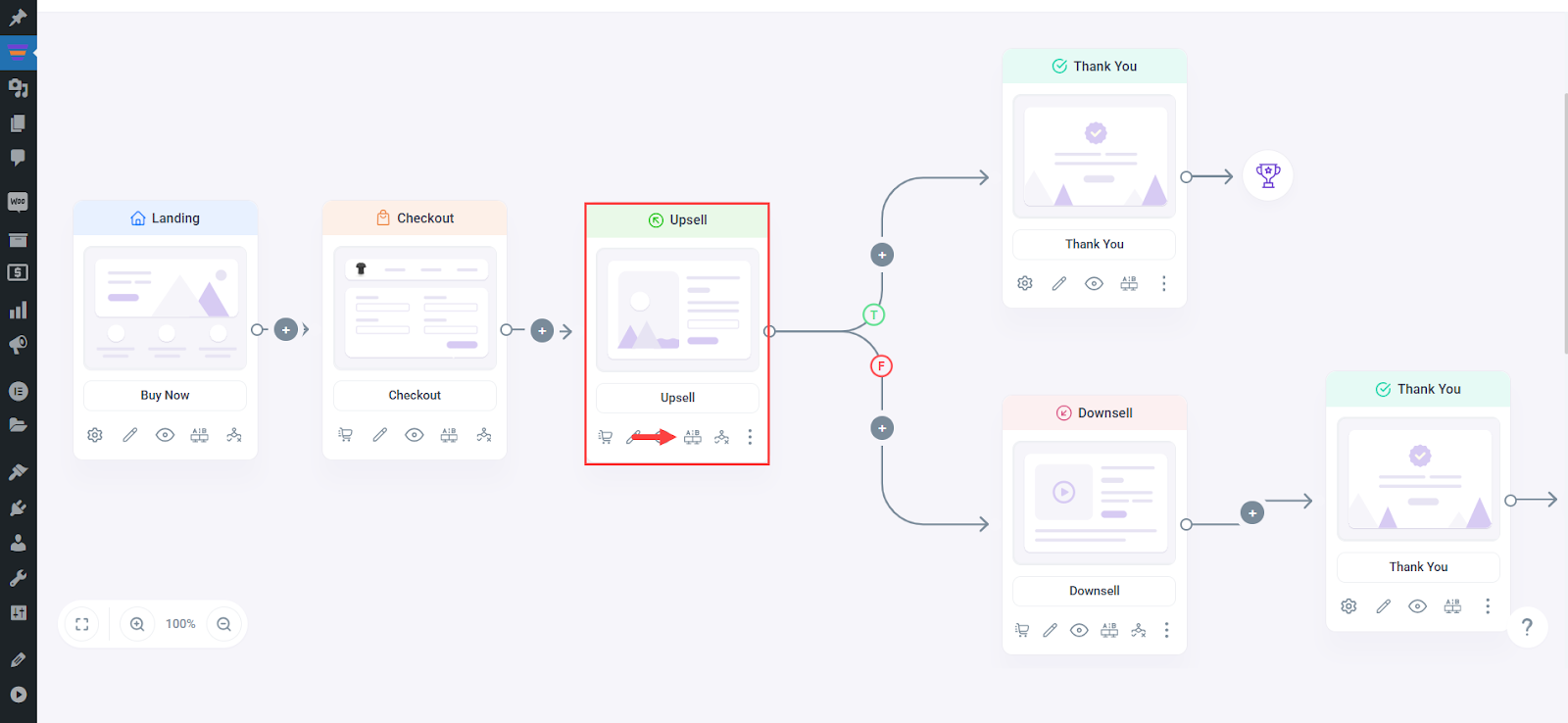
بعد ذلك، ستجد خيارين: أخذ نسخة مطابقة للصفحة الحالية تمامًا، أو اختيار نموذج آخر من النماذج الجاهزة ضمن إضافة WPFunnels. في متجري، فضّلت أخذ نسخة مطابقة للصفحة مع تعديل المنتج فقط.
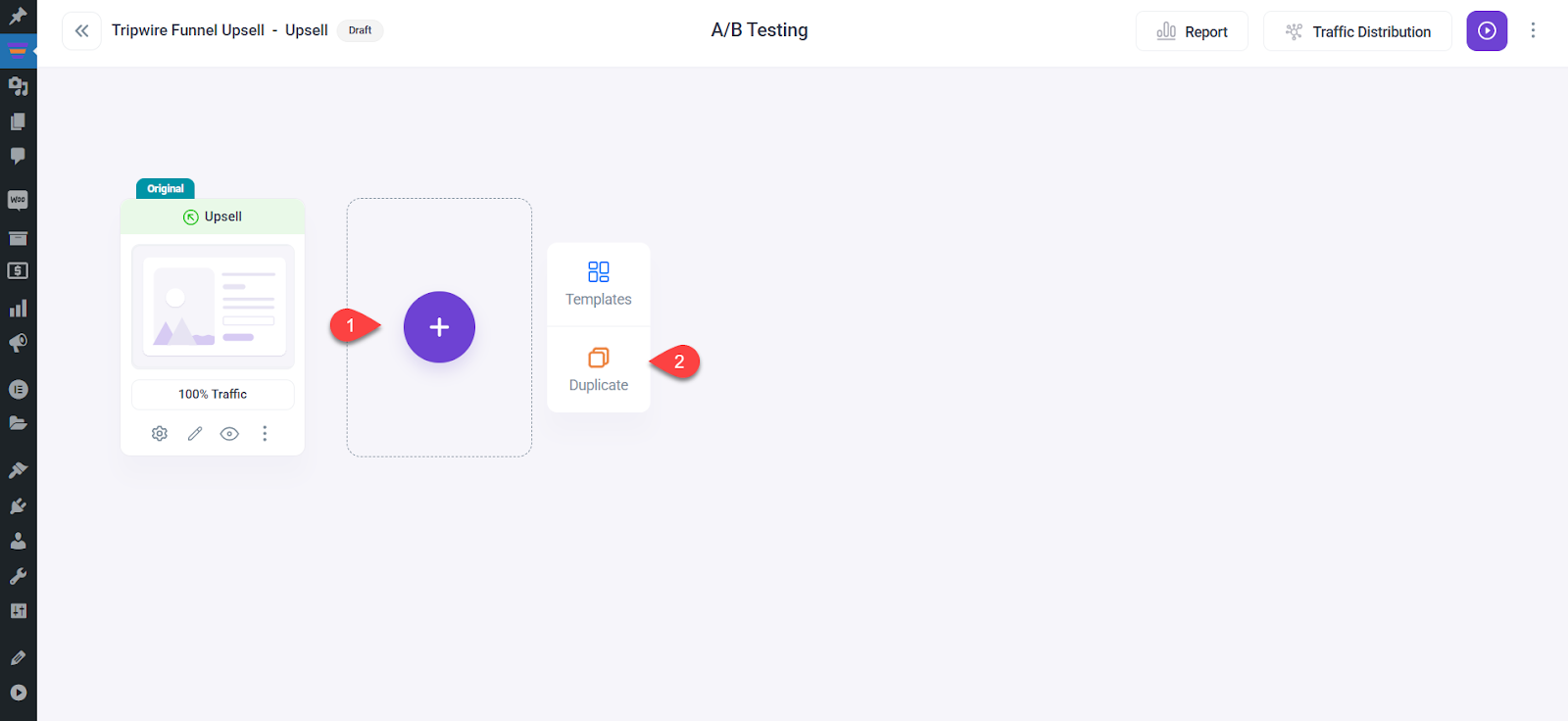
الآن، اضغط على زر التعديل، ثم استبدل منتج Upsell بمنتج آخر، أو عدل تسعير المنتج بنسبة خصم مختلفة، أو أضف مميزات إضافية حسب رغبتك لبدء الاختبار.
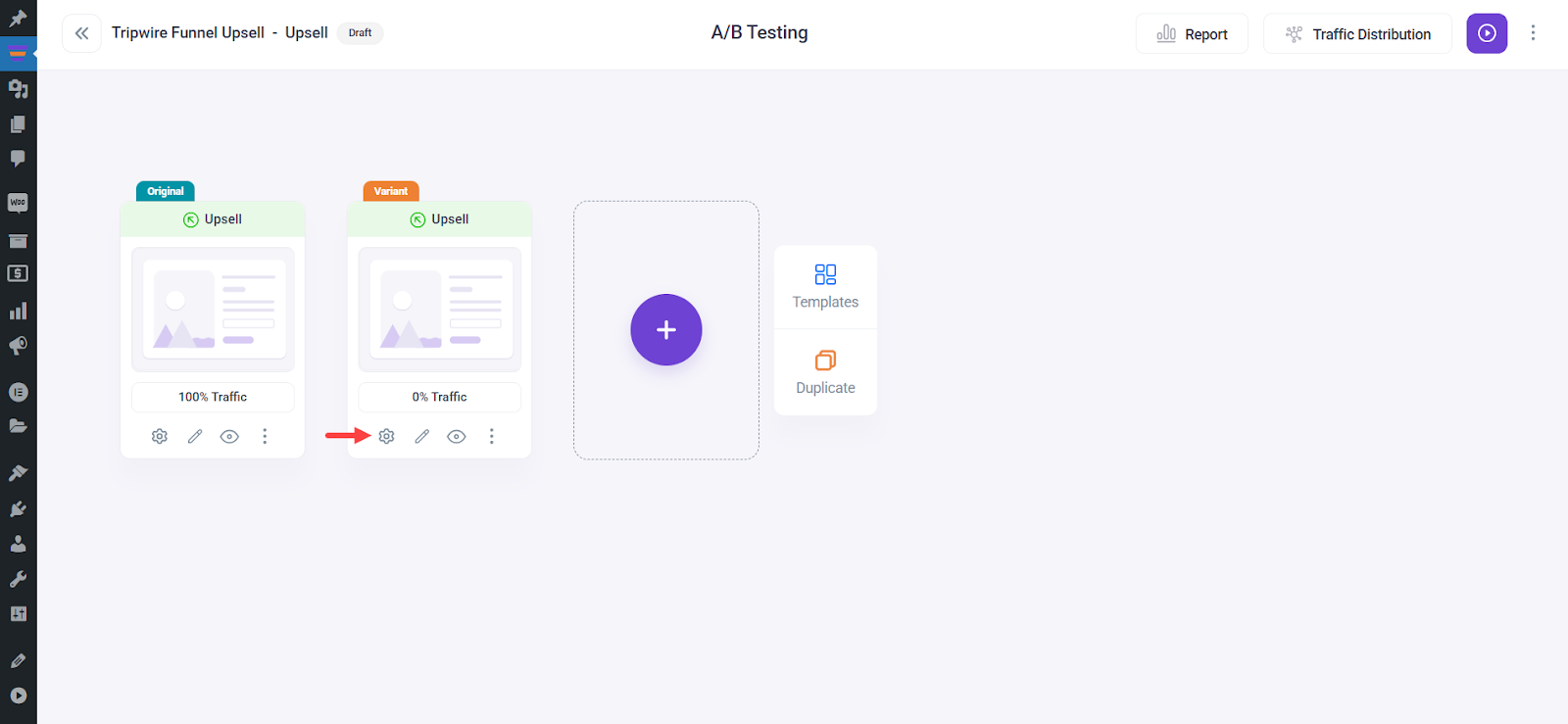
بعد الانتهاء من التعديل، اضغط على زر Traffic Distribution من القائمة العلوية لتوزيع الزيارات بين الصفحتين.
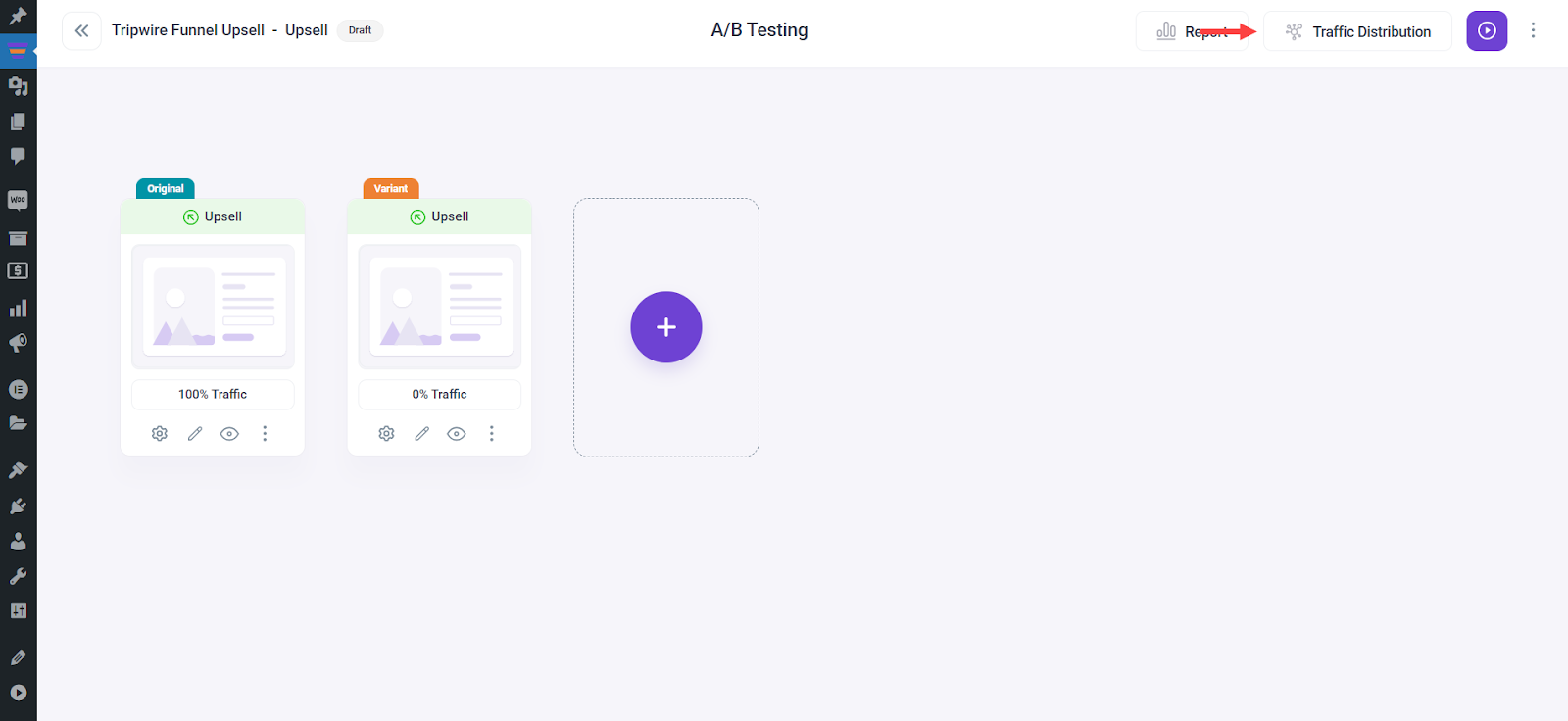
حدد نسبة التوزيع بين الصفحات، على سبيل المثال: 50% لكل صفحة، ثم اضغط على زر Save لبدء الاختبار.
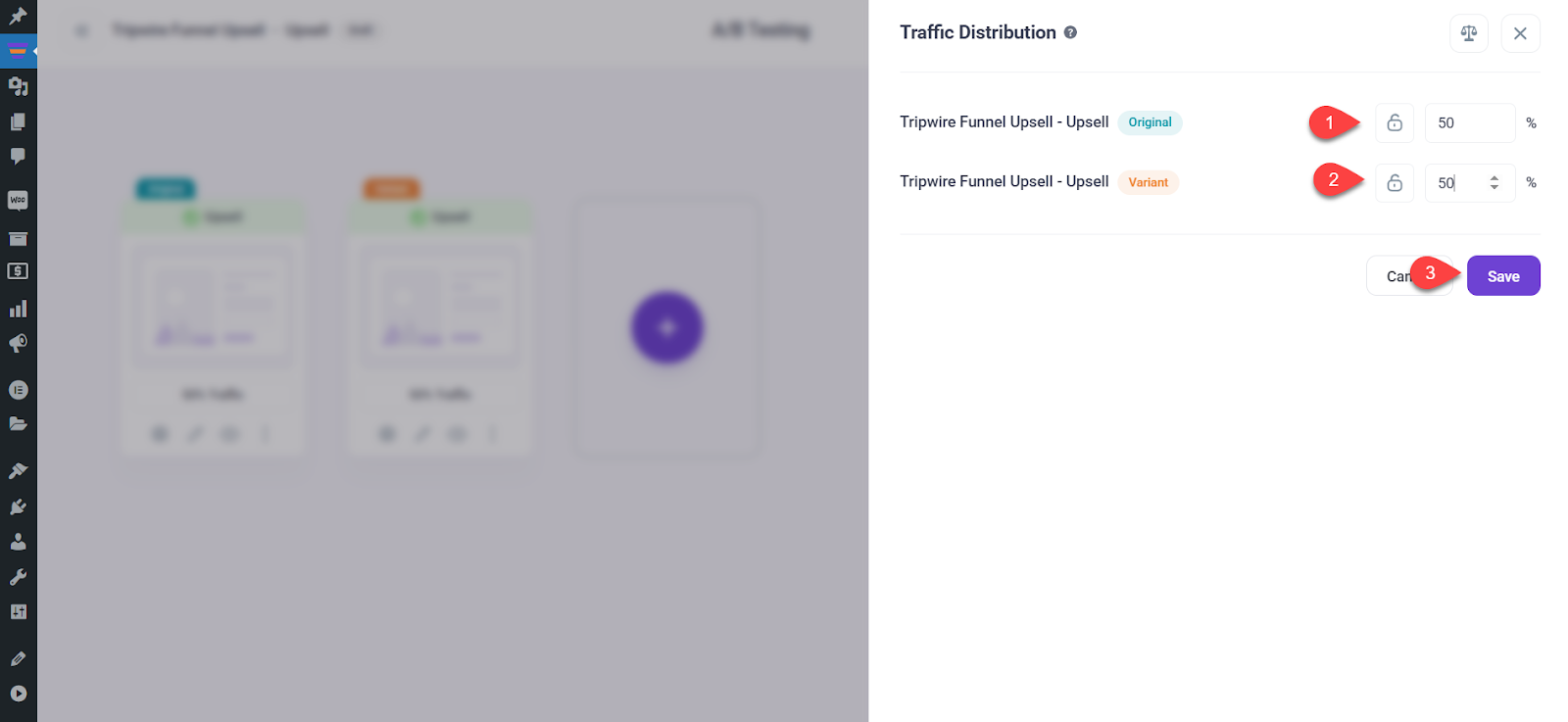
الآن، عندما يصل الزائر إلى مرحلة المدفوعات، ستظهر له عروض Upsell بنسبة توزيع 50%، مما يتيح اختبار التفاعل مع كل عرض. بعد استقبال عدد كافٍ من الزوار، توجه إلى صفحة الاختبار واضغط على زر Report من القائمة العلوية لمراجعة تقرير الأداء الذي يعرض عدد الزوار لكل نسخة، نسبة التفاعل، ومعدل التحويل.
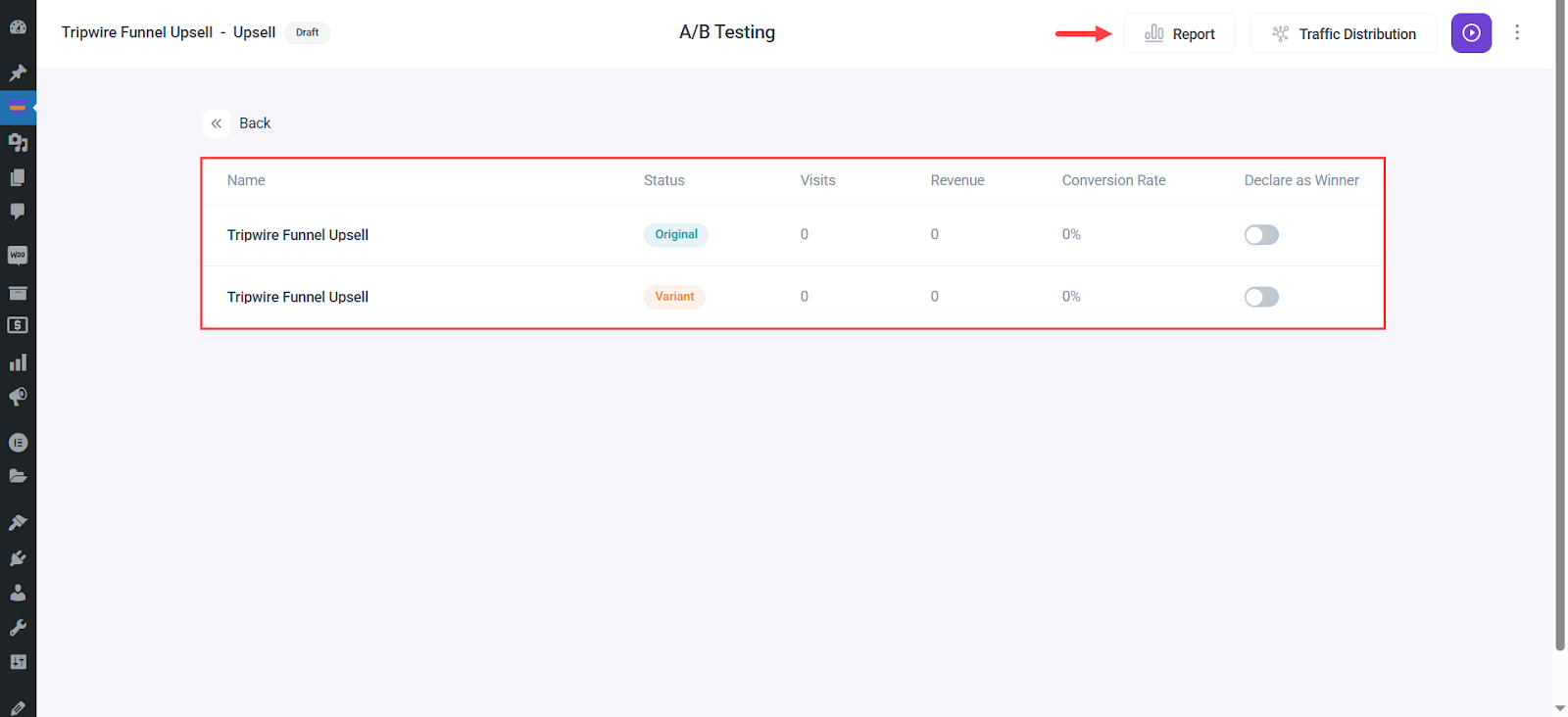
من خلال هذه التقارير، تستطيع تحديد العرض الأكثر فاعلية في قمع المبيعات، وبهذا الشكل تكون قد أنشأت قمع مبيعات متكامل على ووردبريس.
في الختام، احرص على تطوير قمع المبيعات باستمرار من خلال إنشاء اختبارات A/B لكل مرحلة بشكل دوري، مما يساعدك على الوصول إلى أفضل آلية ممكنة لتحقيق أقصى نسبة مبيعات وأعلى معدل تحويل من قمع المبيعات.


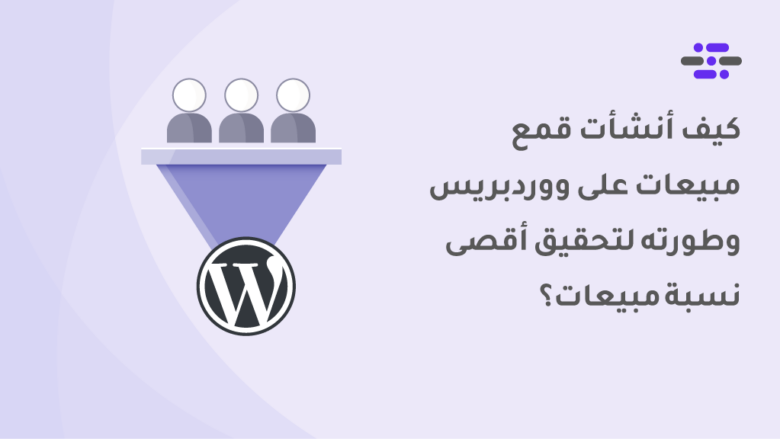

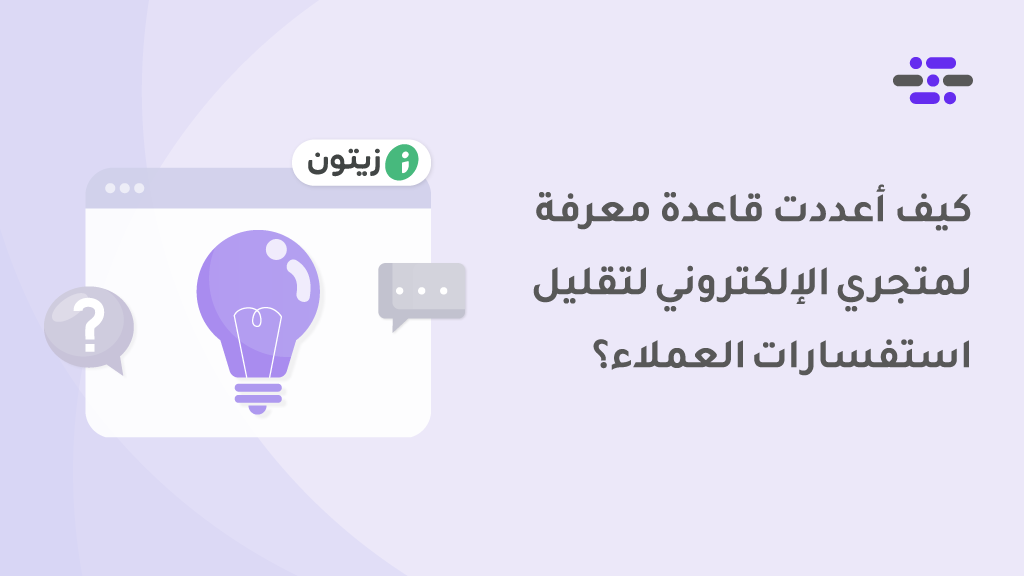


اترك تعليقك